Page 1
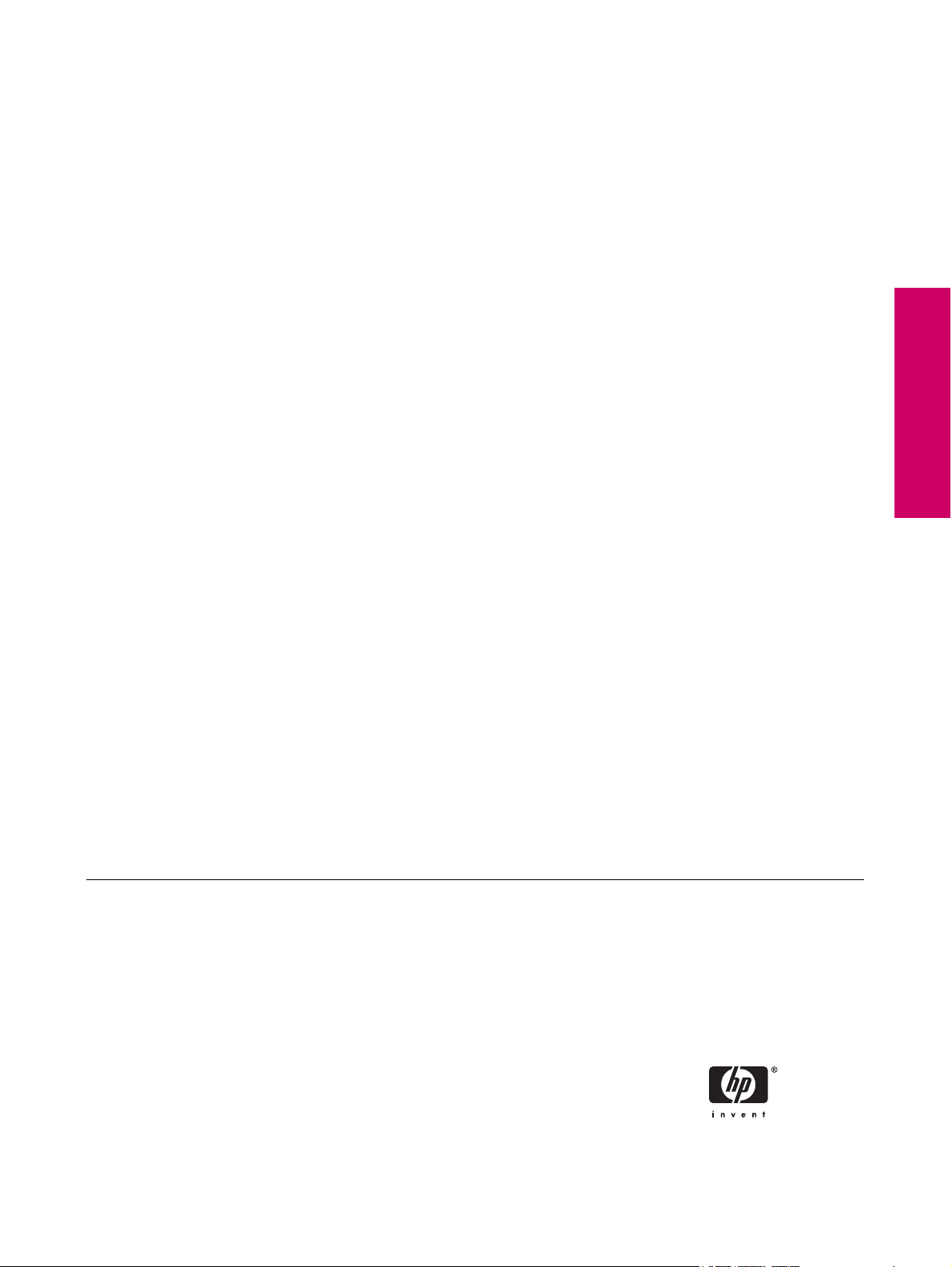
HP iPAQ
Nederlands
Vejledningen Produktoplysninger
Page 2
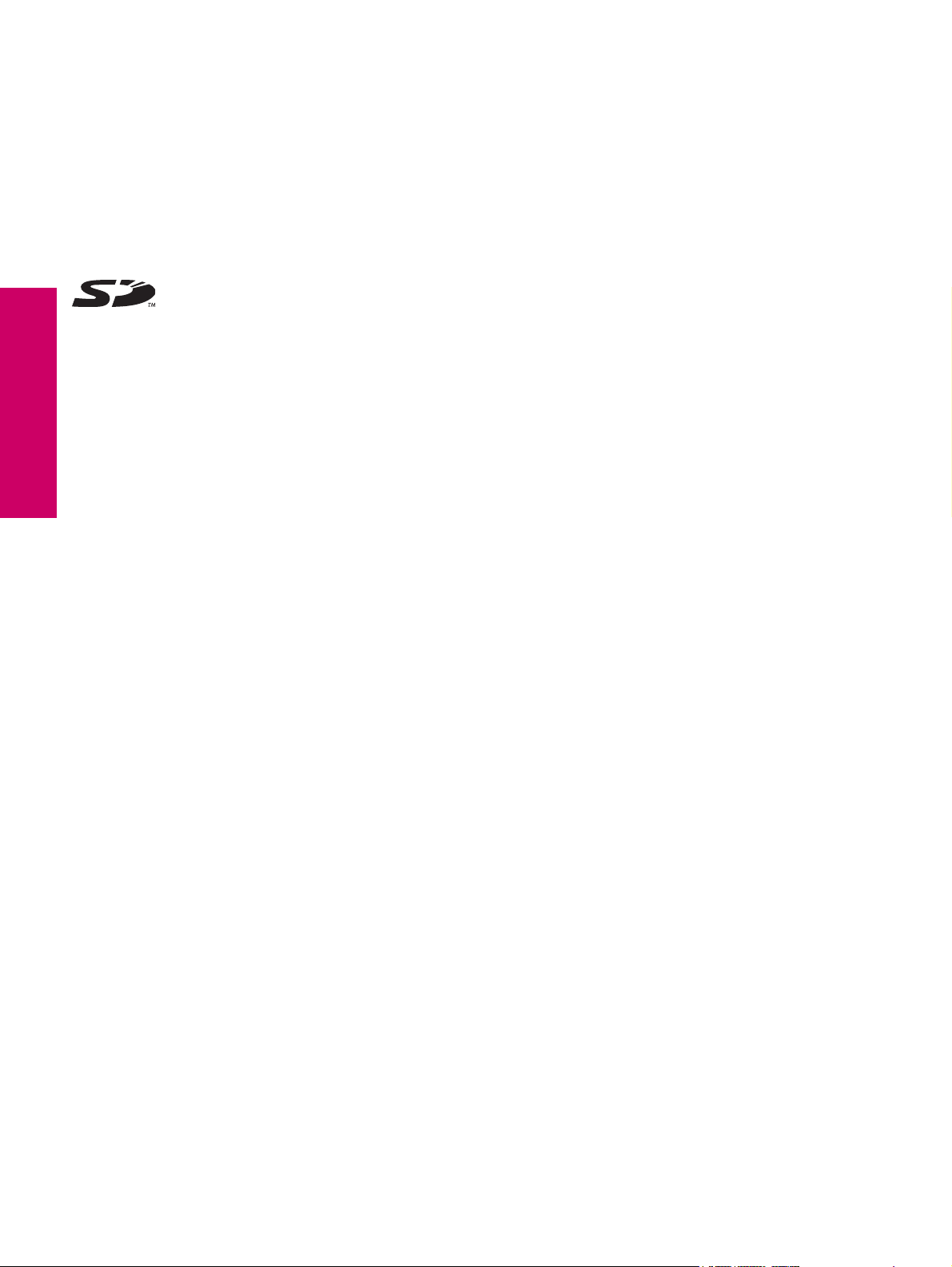
© 2006 Hewlett-Packard Development
Company, L.P.
Microsoft, Windows, het Windows-logo,
Outlook en ActiveSync zijn handelsmerken
van Microsoft Corporation in de Verenigde
Staten en andere landen.
HP iPAQ producten maken gebruik van
Microsoft® Windows Mobile® 5.0 voor
Pocket PC.
SD Logo is een handelsmerk
van de desbetreffende houder.
Nederlands
Bluetooth® is een handelsmerk van de
desbetreffende houder en wordt door
Hewlett-Packard Development Company,
L.P. onder licentie gebruikt.
Alle overige productnamen in deze publicatie
kunnen handelsmerken zijn van hun
respectievelijke houders.
Hewlett-Packard Company aanvaardt geen
aansprakelijkheid voor technische fouten,
drukfouten of weglatingen in deze publicatie.
De informatie wordt verstrekt zonder
garantie van welke aard dan ook en kan
zonder voorafgaande kennisgeving worden
gewijzigd. De garanties voor HewlettPackard producten staan vermeld in de
uitdrukkelijke garantievoorwaarden bij de
desbetreffende producten. Aan de informatie
in deze publicatie kunnen geen aanvullende
garanties worden ontleend.
De informatie in deze publicatie is
auteursrechtelijk beschermd. Het is zonder
de voorafgaande schriftelijke toestemming
van Hewlett-Packard Development
Company, L.P. niet toegestaan enig deel van
deze publicatie te fotokopiëren, te
vermenigvuldigen of te vertalen.
HP iPAQ productinformatiegids
Eerste editie, september 2006
Page 3
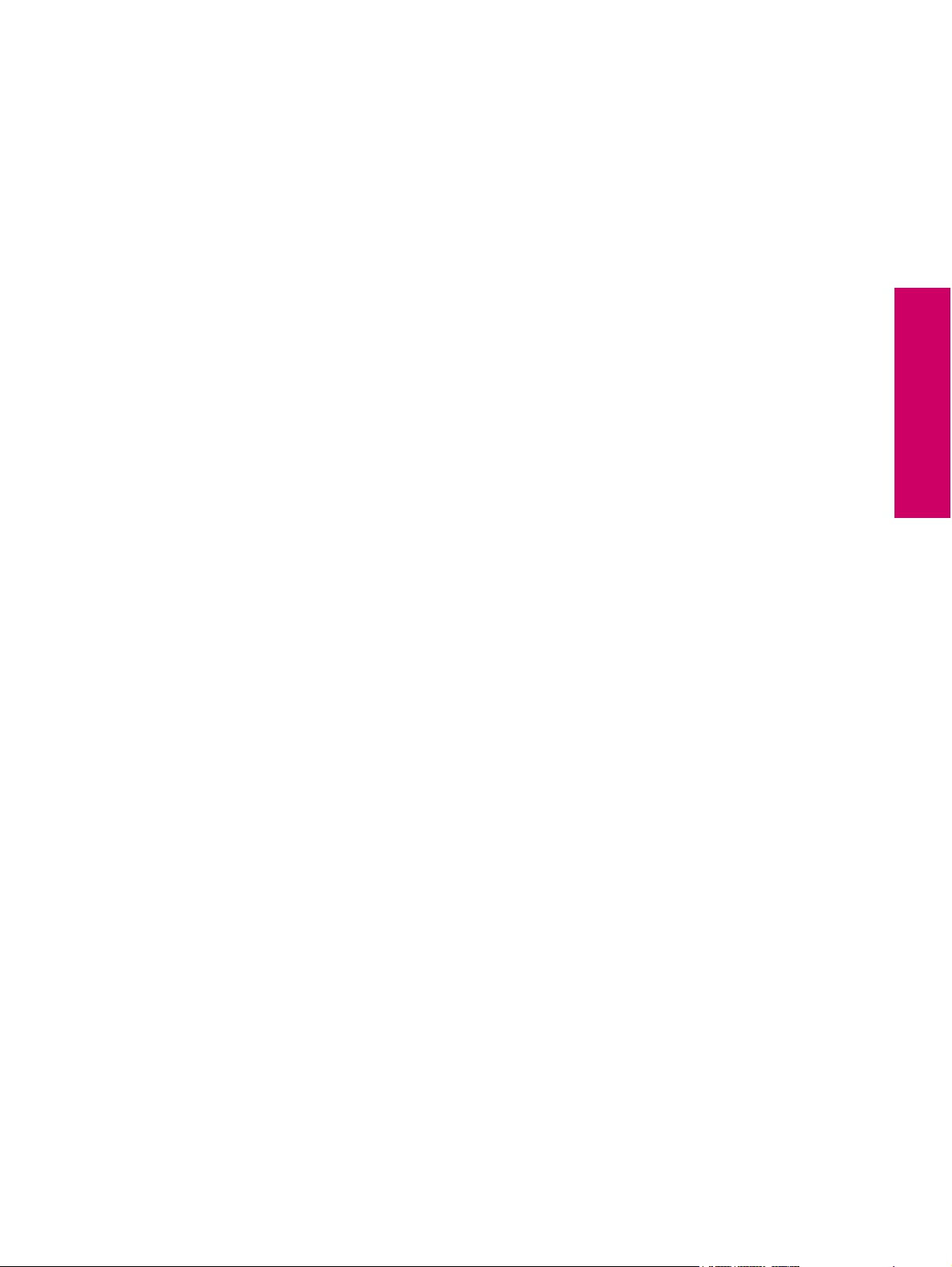
Inhoudsopgave
HP iPAQ productinformatiegids
Veelgestelde vragen ............................................................................................................................. 1
Inhoud van de doos .............................................................................................................................. 2
Inhoud van de cd Getting Started (Aan de slag) .................................................................................. 3
Meer informatie vinden ......................................................................................................................... 3
Onderdelen ........................................................................................................................................... 4
Bovenkant, onderdelen ........................................................................................................ 4
Onderdelen aan de achterkant ............................................................................................ 4
Onderdelen aan de linker- en rechterkant ........................................................................... 5
HP iPAQ instellen ................................................................................................................................. 6
Stap 1: Installeer de accu .................................................................................................... 6
Stap 2: Laad de accu op ...................................................................................................... 6
Stap 3: Plaats de cd Getting Started (Aan de slag) in de cd-drive van de personal
computer .............................................................................................................................. 6
Stap 4: Volg de instructies op het scherm van de personal computer ................................. 7
Microsoft ActiveSync ........................................................................................... 7
Stap 5: Voltooi de installatiewizard op uw HP iPAQ ............................................................ 7
Stap 6: Synchroniseer de HP iPAQ met de personal computer .......................................... 8
Synchronisatie ..................................................................................................... 8
ActiveSync-verbindingsmodus wijzigen .............................................................. 9
Synchronisatieproblemen oplossen .................................................................. 10
HP iPAQ beveiligen met een wachtwoord .......................................................................................... 12
Serienummer en modelnummer opzoeken ........................................................................................ 13
HP iPAQ opnieuw instellen ................................................................................................................ 13
Softwarematige reset uitvoeren ......................................................................................... 13
Hardwarematige reset uitvoeren ........................................................................................ 14
HP Quick Launch ............................................................................................................................... 14
Scherm Vandaag ................................................................................................................................ 14
Statuspictogrammen .......................................................................................................... 15
iPAQ Wireless (voor draadloze communicatie) ................................................................. 16
Ladingsniveau van de accu controleren ............................................................................................. 16
Tips voor het besparen van accuvoeding ........................................................................................... 17
Tekst invoeren .................................................................................................................................... 18
Tekst invoeren met Blokherkenning .................................................................................. 19
Tekst invoeren met het schermtoetsenbord ...................................................................... 19
Tekst invoeren met Letterherkenning ................................................................................ 20
Schrijven met Transcriber .................................................................................................. 20
Entertainment (Amusement) .............................................................................................................. 21
Windows Media Player 10 Mobile ...................................................................................... 21
Muziek luisteren en video's bekijken ................................................................. 22
Nederlands
NLWW iii
Page 4
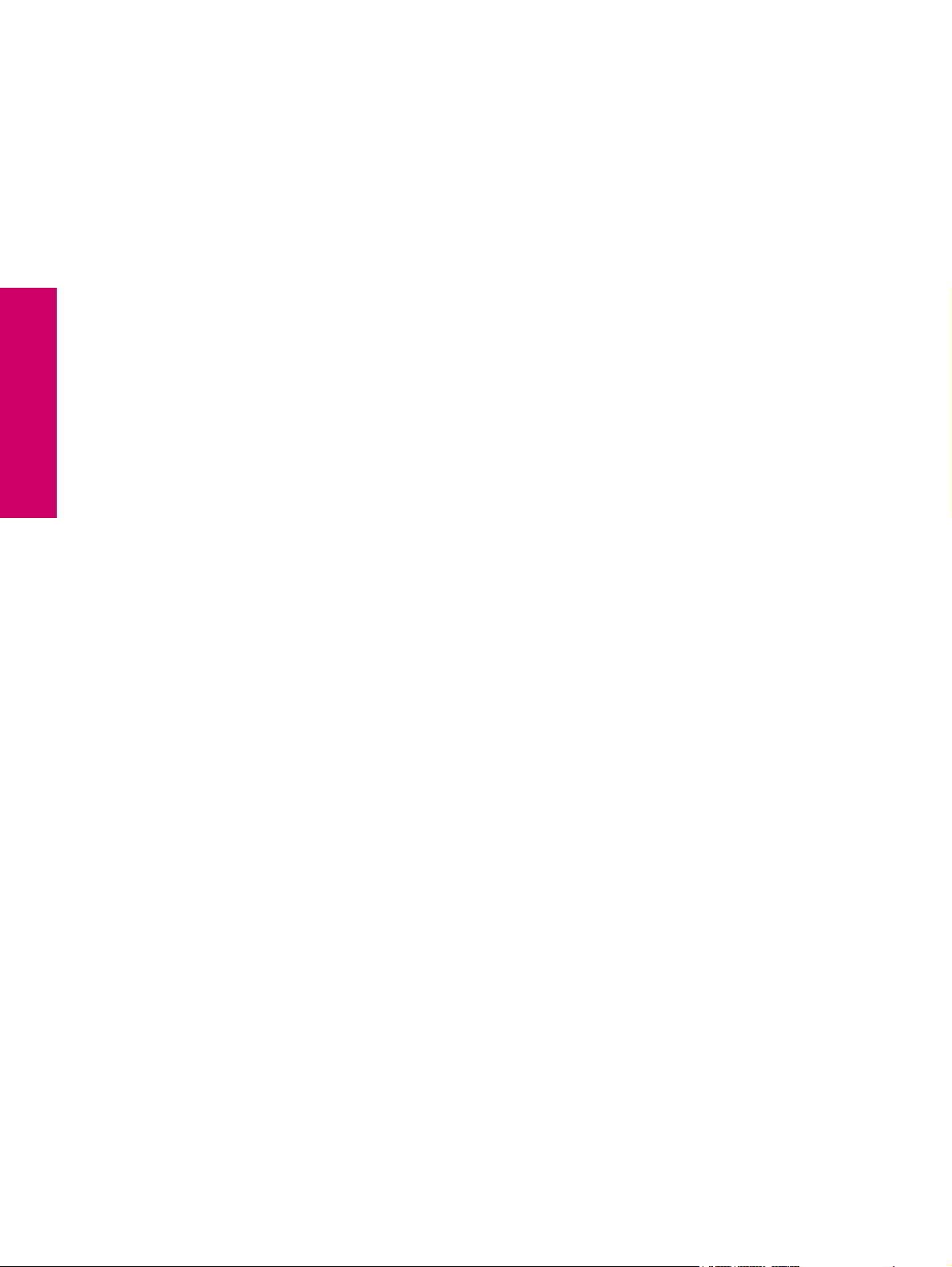
Nederlands
Lijst Afspelen wissen ......................................................................................... 22
Bibliotheek bijwerken ........................................................................................ 22
HP Photosmart Mobile ....................................................................................................... 22
Spraaknotitie aan een afbeelding toevoegen .................................................... 23
Afbeeldingen e-mailen ...................................................................................... 23
Diavoorstelling weergeven ................................................................................ 24
Mobile Office ...................................................................................................................................... 24
Agenda .............................................................................................................................. 24
Agenda openen ................................................................................................. 24
Agenda van vandaag weergeven ...................................................................... 25
Afspraken weergeven ....................................................................................... 25
Afspraken plannen ............................................................................................ 25
Vergaderverzoek verzenden ............................................................................. 26
Contactpersonen ............................................................................................................... 26
Contactpersonen openen .................................................................................. 26
Contactpersoon maken ..................................................................................... 26
Contactpersoon zoeken .................................................................................... 27
Taken ................................................................................................................................. 27
Taak maken ...................................................................................................... 27
Taak zoeken ...................................................................................................... 27
Berichtenservice ................................................................................................................ 28
Verschillende methoden voor het werken met e-mailberichten ........................ 28
E-mailaccount op een Exchange Server instellen ............................................. 28
POP3-, HTTP- of IMAP4-e-mailaccount instellen ............................................. 29
Outlook-e-mailberichten opstellen en verzenden .............................................. 30
Outlook-e-mailbericht beantwoorden of doorsturen .......................................... 30
Berichtenlijst sorteren ........................................................................................ 31
Internet Explorer Mobile ..................................................................................................... 31
Word Mobile ....................................................................................................................... 31
Excel Mobile ...................................................................................................................... 31
PowerPoint Mobile ............................................................................................................. 32
WLAN ................................................................................................................................................. 32
WLAN in- en uitschakelen ................................................................................................. 32
Toegankelijke WLAN-netwerken zoeken ........................................................................... 33
Netwerkbeveiligingsinstellingen configureren .................................................................... 33
Bluetooth ............................................................................................................................................ 34
Bluetooth in- of uitschakelen .............................................................................................. 34
Verbinding met een Bluetooth-headset maken .................................................................. 34
Beschadiging van het scherm van de HP iPAQ voorkomen .............................................................. 35
Service voor een beschadigd scherm aanvragen .............................................................................. 35
Anvullende richtlijnen voor het gebruik van de HP iPAQ ................................................................... 35
Index ................................................................................................................................................................... 37
iv NLWW
Page 5
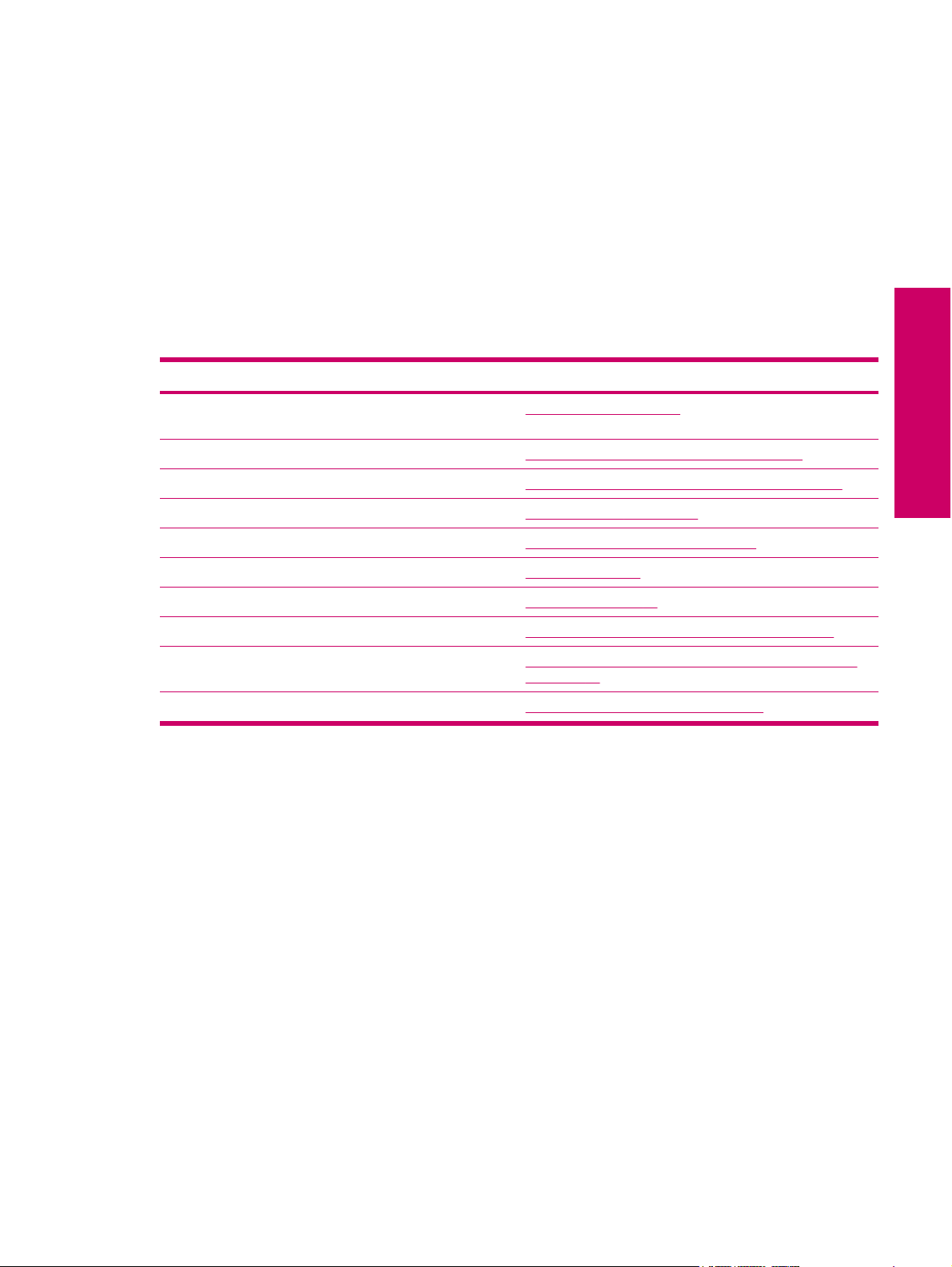
HP iPAQ productinformatiegids
Veelgestelde vragen
Hoe kan ik... Hier vindt u meer informatie...
Microsoft ActiveSync installeren en een ActiveSyncverbinding maken
Problemen met ActiveSync oplossen Synchronisatieproblemen oplossen op pagina 10
Het serienummer en modelnummer van mijn HP iPAQ vinden Serienummer en modelnummer opzoeken op pagina 13
Een e-mailaccount instellen Berichtenservice op pagina 28
Een softwarematige of hardwarematige reset uitvoeren HP iPAQ opnieuw instellen op pagina 13
Draadloze verbindingen gebruiken WLAN op pagina 32
De geïntegreerde Bluetooth-technologie gebruiken Bluetooth op pagina 34
Accuvoeding besparen Tips voor het besparen van accuvoeding op pagina 17
Voorkomen dat het scherm van de HP iPAQ beschadigd of
gebarsten raakt
De entertainmentvoorzieningen van mijn HP iPAQ gebruiken Entertainment (Amusement) op pagina 21
Synchronisatie op pagina 8
Beschadiging van het scherm van de HP iPAQ voorkomen
op pagina 35
Nederlands
NLWW Veelgestelde vragen 1
Page 6
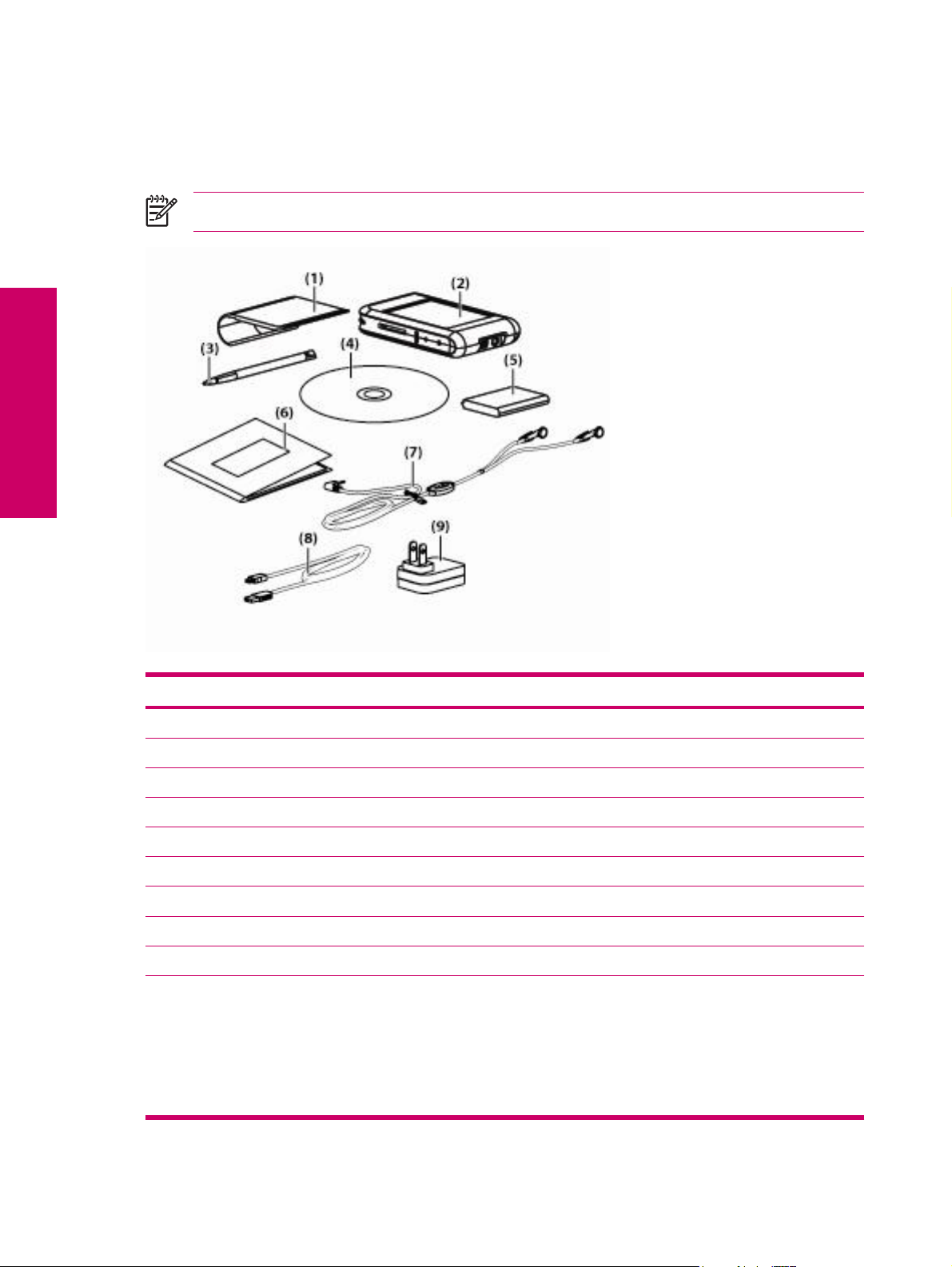
Inhoud van de doos
Nederlands
Hieronder worden de onderdelen in de doos van de HP iPAQ afgebeeld. Aan de hand van deze
afbeelding kunt u kennismaken met het nieuwe apparaat.
Opmerking De inhoud van de doos kan per model verschillen.
Inhoud van de doos
(1) Verwijderbaar afdekpaneel
(2) HP iPAQ
(3) Aanwijspen
(4) De cd Aan de slag met speciale software
(5) Standaard verwisselbare/oplaadbare 1.200 mAH lithium-ionaccu
(6) HP iPAQ documentatie
(7)
(8) Mini-USB-synchronisatiekabel
(9)
1
De niet-draadloze stereoheadset wordt niet bij alle modellen geleverd.
2
Als u lange tijd achter elkaar een headset op hoog volume gebruikt, loopt u het risico van gehoorbeschadiging. Gebruik een
headset niet te lang op hoog volume, om het risico van gehoorbeschadiging te beperken. HP adviseert om gebruik te maken
van de Plantronics-headset, onderdeelnummer 430219, die bij uw HP iPAQ is geleverd.
3
Afhankelijk van uw locatie kan de netvoedingsadapter zijn geleverd met een verwisselbare stekker die mogelijk niet is
aangesloten op de adapter. Sluit de juiste stekker voor uw land/regio aan.
Niet-draadloze stereoheadset
Netvoedingsadapter met verwisselbare stekker
1, 2
3
2 HP iPAQ productinformatiegids NLWW
Page 7
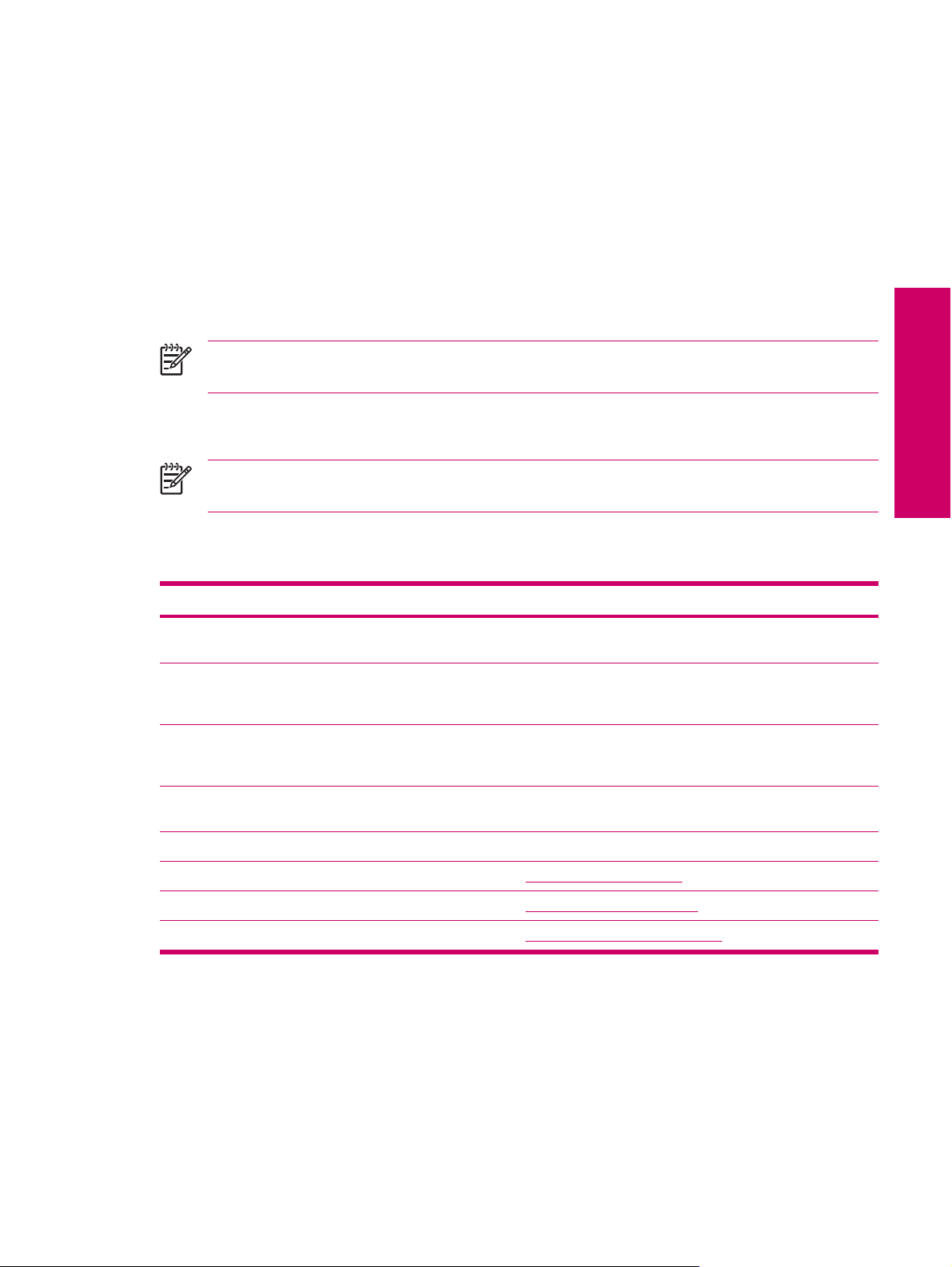
Inhoud van de cd Getting Started (Aan de slag)
De cd Getting Started (Aan de slag) bevat het volgende:
Microsoft ActiveSync 4.1 of hoger
●
Microsoft Outlook 2002
●
Aanvullende productinformatie
●
Belangrijke veiligheidsinformatie
●
Extra software voor uw HP iPAQ en personal computer
●
Opmerking De inhoud van de cd Getting Started (Aan de slag) kan verschillen. Niet alle
applicaties zijn voor alle modellen beschikbaar.
Alle software en documenten kunnen op de personal computer worden geïnstalleerd. Deze software
en documenten stellen u in staat alle mogelijkheden van de HP iPAQ te benutten.
Opmerking Alle huidige Microsoft-besturingssystemen worden ondersteund door ActiveSync
4.1, met uitzondering van Windows 98SE en Windows ME.
Meer informatie vinden
Nederlands
Onderwerp Hier vindt u meer informatie...
HP iPAQ gebruiken Aanvullende productinformatie op de cd Getting Started (Aan
de slag).
HP iPAQ aansluiten op en synchroniseren met een personal
computer
Problemen met ActiveSync-verbindingen oplossen Het onderdeel Probleemoplossing voor ActiveSync op de
Programma's die op de HP iPAQ staan Cd Getting Started (Aan de slag) en de Help op de HP iPAQ.
Veiligheidsvoorschriften Belangrijke veiligheidsinformatie op de cd Aan de slag.
Websites die zijn geoptimaliseerd voor de HP iPAQ www.hp.com/go/ipaqmobile
Accessoires www.hp.com/accessories/ipaq
Informatie over de garantie www.hp.com/go/handheldwarranty
ActiveSync Help op de personal computer. Als u de Helpinformatie wilt weergeven, start u ActiveSync en klikt u
vervolgens op Help>Microsoft ActiveSync Help.
personal computer. Klik vanuit ActiveSync op Help>Microsoft
ActiveSync Help>Troubleshooting (Problemen oplossen).
Tik in het menu Start op Help.
NLWW Inhoud van de cd Getting Started (Aan de slag) 3
Page 8
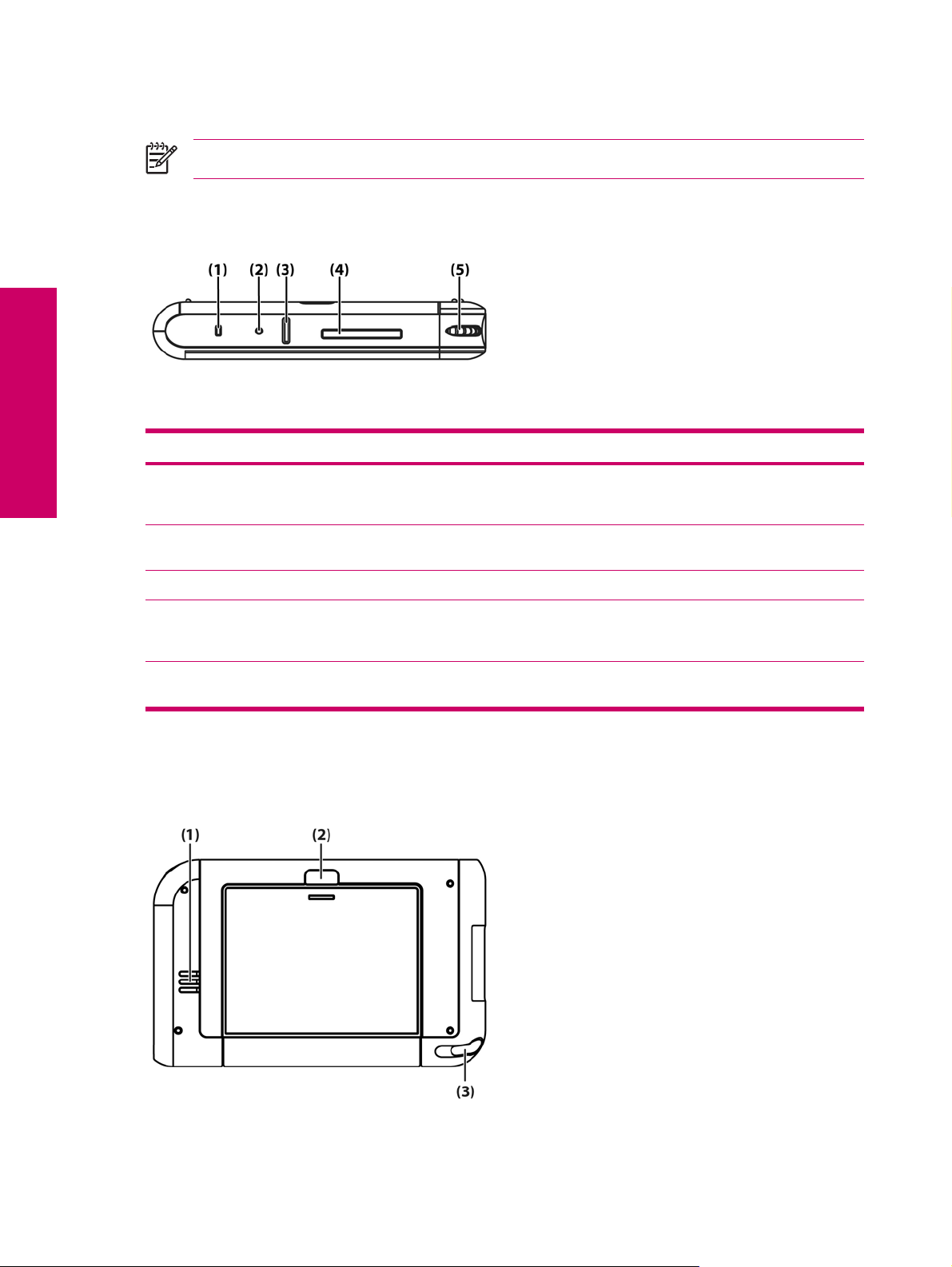
Onderdelen
Bovenkant, onderdelen
Nederlands
Opmerking Niet alle modellen of voorzieningen zijn in alle regio's beschikbaar.
Onderdeel Functie
(1) Lampje voor draadloze communicatie
(2) Reset-knop Druk hier met de aanwijspen om een softwarematige reset van de HP iPAQ
(3) Opnameknop Hiermee kunt u spraak of ander geluid opnemen.
(4) SD-slot Hierin kunt u een SD-kaart (Secure Digital) of een SDIO-kaart (Secure
(5) Bladerwieltje Hiermee kunt u door documenten en webpagina's bladeren. Druk op het
Onderdelen aan de achterkant
Lampje knippert blauw: Bluetooth of Wi-Fi is ingeschakeld.
●
Lampje is uit: Bluetooth en WLAN zijn uitgeschakeld.
●
uit te voeren.
Digital Input/Output) plaatsen, om de functionaliteit van de HP iPAQ uit te
breiden.
bladerwieltje om te selecteren.
4 HP iPAQ productinformatiegids NLWW
Page 9
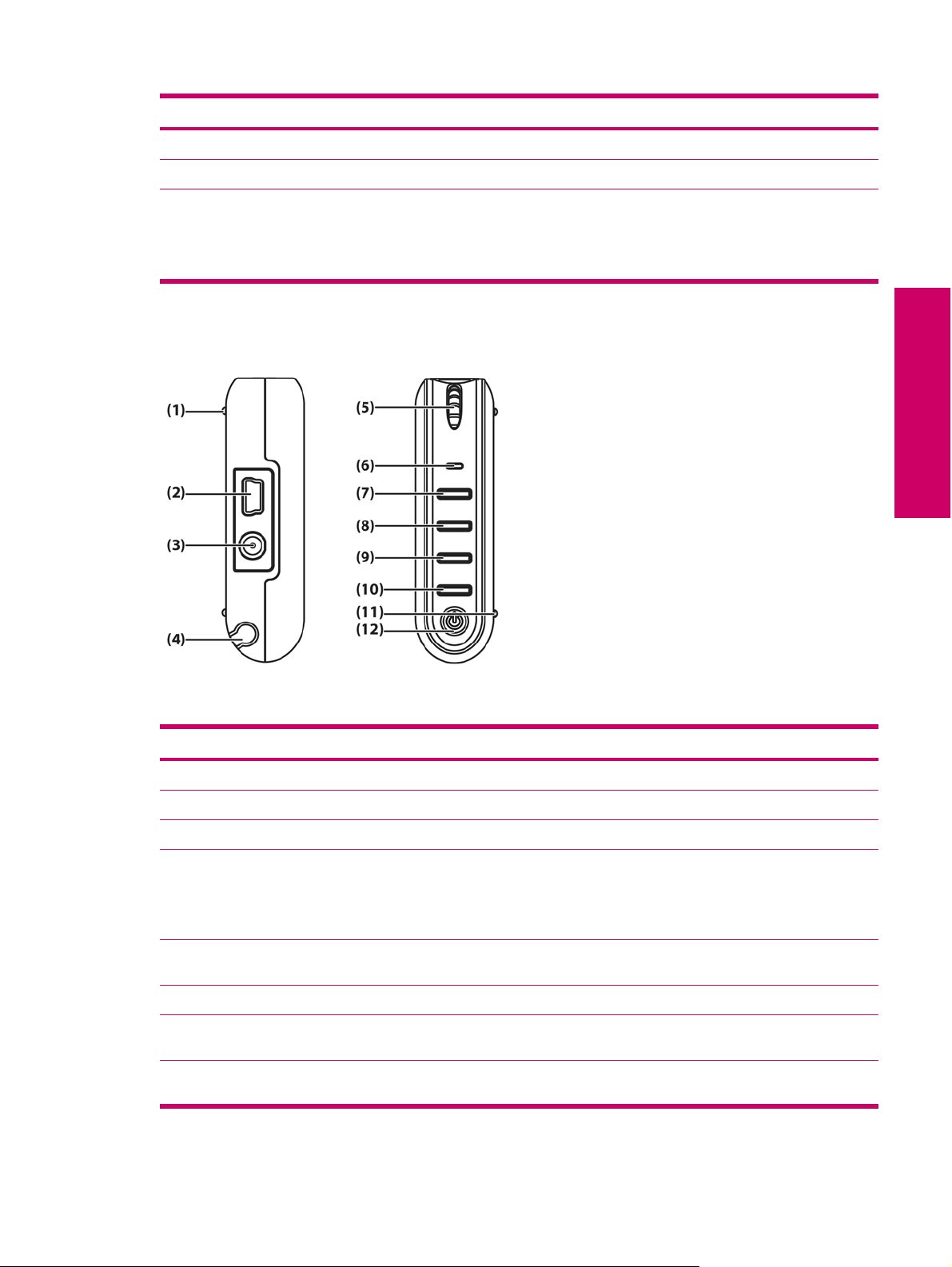
Onderdeel Functie
(1) Luidspreker Hiermee kunt u geluiden weergeven.
(2) Afdekplaatje van de accu Verwijder het afdekplaatje om de accu te plaatsen of te verwijderen.
(3) Aanwijspen Gebruik de aanwijspen voor het invoeren van gegevens:
uitschuiven om de aanwijspen te verwijderen;
●
inschuiven om de aanwijspen terug te plaatsen.
●
Onderdelen aan de linker- en rechterkant
Nederlands
Onderdeel Functie
(1) Interne WLAN-antenne Hiermee worden WLAN-signalen verzonden en ontvangen.
(2) Oplaad-/communicatiepoort Hierop kunt u een mini-USB-synchronisatiekabel aansluiten.
(3) Headsetconnector Hierop kunt u de headset aansluiten als u naar muziek wilt luisteren.
(4) Aanwijspen Gebruik de aanwijspen voor het invoeren van gegevens:
uitschuiven om de aanwijspen te verwijderen;
●
inschuiven om de aanwijspen terug te plaatsen.
●
(5) Bladerwieltje Hiermee kunt u door documenten en webpagina's bladeren. Druk op het
bladerwieltje om te selecteren.
(6) Microfoon Spreek in de microfoon als u gesproken tekst wilt opnemen.
(7) Knop OK Hiermee sluit u het actieve venster of de actieve applicatie. Houd deze knop
ingedrukt om Agenda te starten.
(8) Knop Berichten Hiermee kunt u Berichten starten. Houd deze knop ingedrukt om
Contactpersonen te starten.
NLWW Onderdelen 5
Page 10
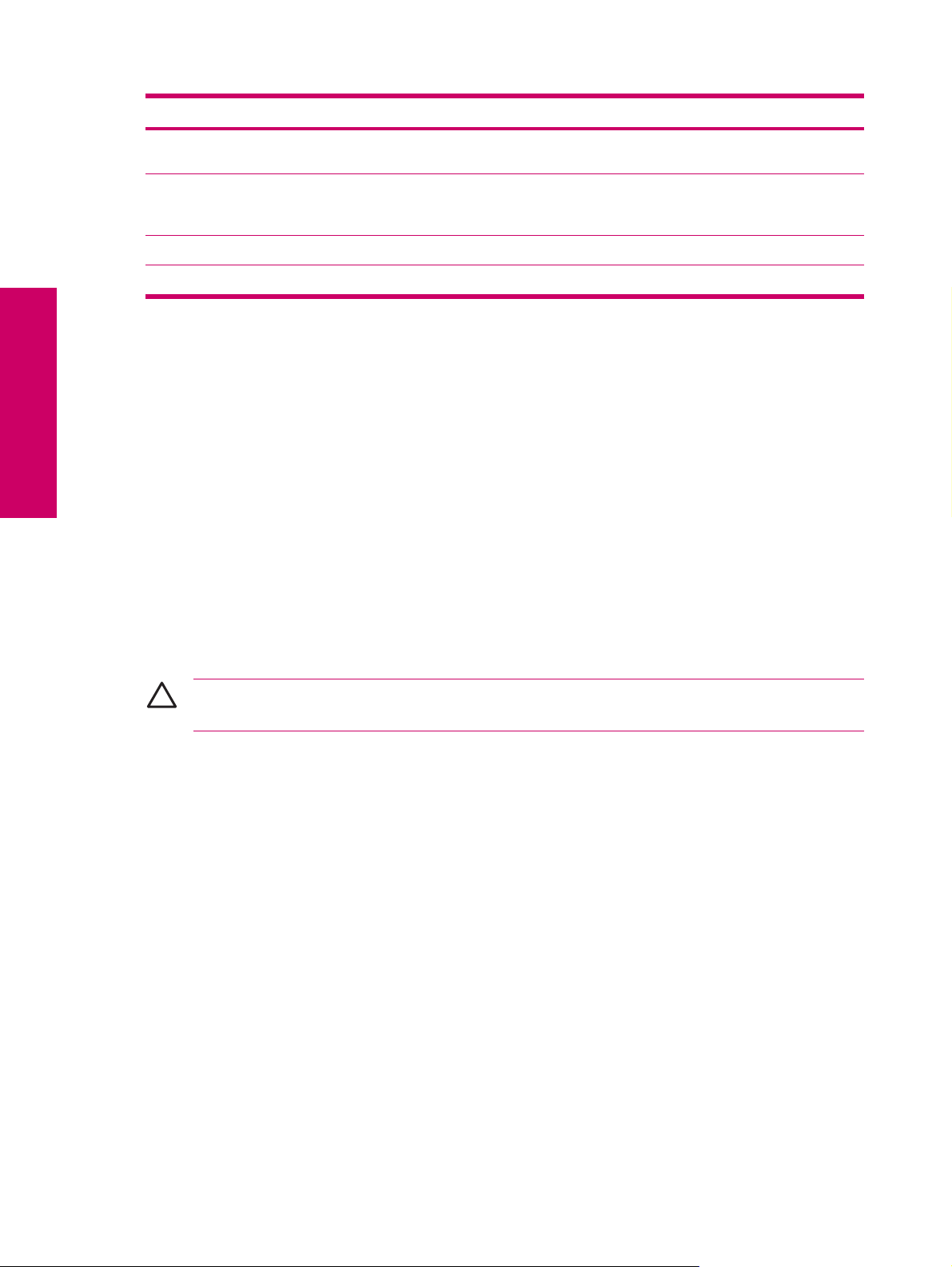
Onderdeel Functie
(9) Knop Windows Media Player Hiermee kunt u Windows Media Player starten. Houd deze knop ingedrukt
om Internet Explorer Mobile te starten.
(10) Knop Weergave draaien Hiermee kunt u de weergavestand van het scherm schakelen tussen staand
en liggend. Houd deze knop ingedrukt om iPAQ Wireless (iPAQ draadloos)
te starten.
(11) Interne Bluetooth-antenne Hiermee worden Bluetooth-signalen verzonden en ontvangen.
(12) Aan/uit-knop Hiermee schakelt u het apparaat in en uit.
Nederlands
HP iPAQ instellen
Stap 1: Installeer de accu
Stap 2: Laad de accu op
Voer de volgende stappen uit om de HP iPAQ snel te configureren en aan te sluiten op de personal
computer. Aan de hand van de afbeeldingen in de vorige gedeelten kunt u de locatie van de onderdelen
van de HP iPAQ bepalen.
1. Verwijder het afdekplaatje van de accu door op de knop openen te drukken en het plaatje van de
HP iPAQ af te schuiven.
2. Lijn de connectoren op de accu uit met de pennen in het accucompartiment en steek de accu in
het compartiment.
3. Schuif het afdekplaatje dicht totdat het vastklikt.
VOORZICHTIG Lijn de connector goed uit met de aansluiting voordat u deze met elkaar
verbindt, om schade aan de HP iPAQ of de netvoedingsadapter te voorkomen.
De accu voorziet de HP iPAQ van voeding. De HP iPAQ wordt geleverd met een mini-USBsynchronisatiekabel waarmee het apparaat kan worden opgeladen.
Het duurt ongeveer 2 tot 4 uur om de accu de eerste keer volledig op te laden. Daarna kan het opladen
langer duren.
1. Sluit de USB-connector van de mini-USB-kabel aan op de netvoedingsadapter.
2. Sluit de juiste verwisselbare stekker aan op de netvoedingsadapter.
3. Sluit de netvoedingsadapter aan op een stopcontact.
4. Sluit de mini-USB-synchronisatiekabel aan op de oplaad-/communicatiepoort van de HP iPAQ.
Gebruik niet te veel kracht. De kabelconnector past maar op één manier in de poort. Als de
connector niet gemakkelijk in de poort gaat, draait u de connector om.
Stap 3: Plaats de cd Getting Started (Aan de slag) in de cd-drive van de personal computer
Met de cd Aan de slag kunt u de configuratie van de HP iPAQ voltooien en de HP iPAQ synchroniseren
met de personal computer.
6 HP iPAQ productinformatiegids NLWW
Page 11
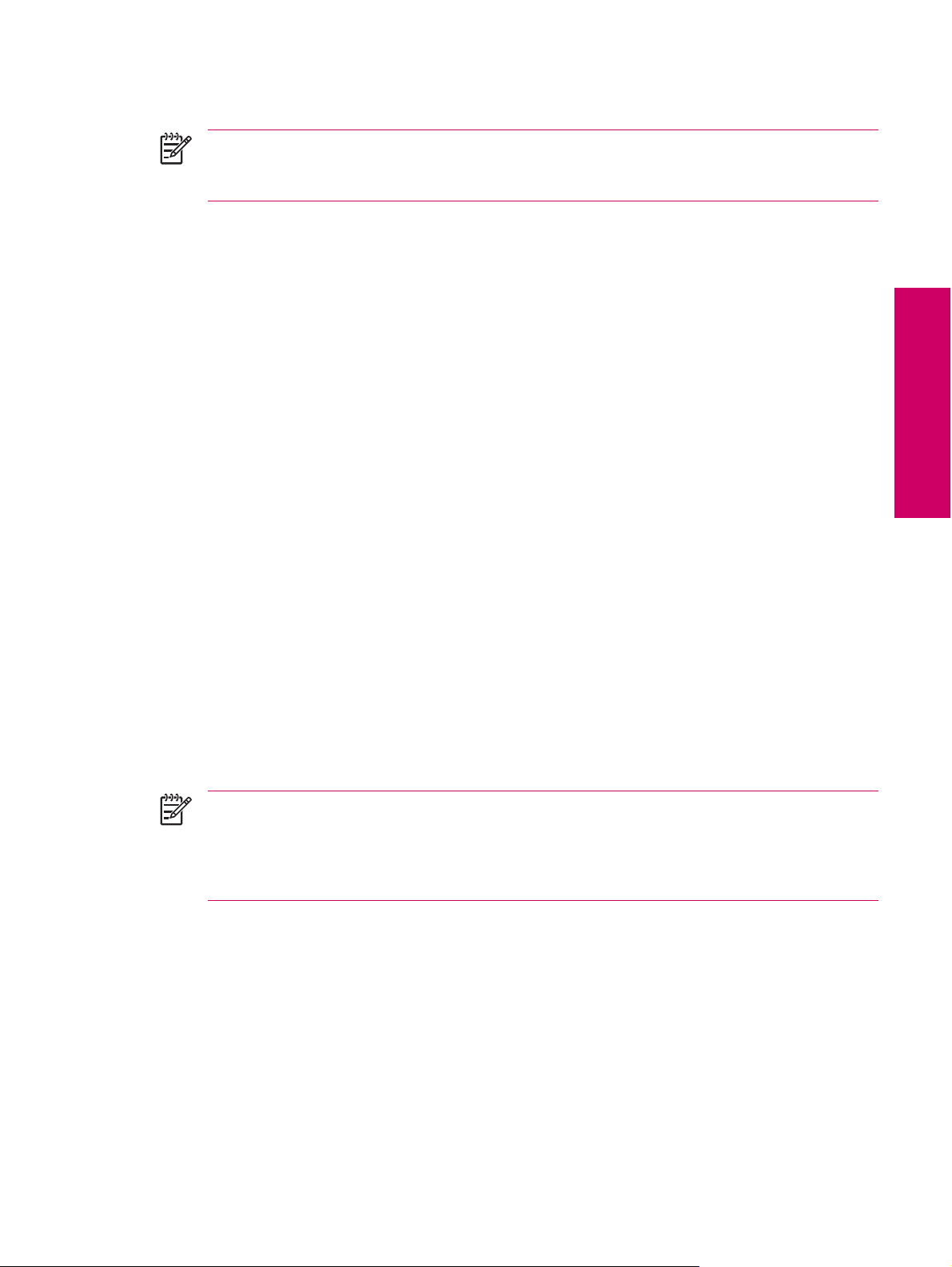
De HP installatiewizard wordt automatisch geopend en de applicatie wordt gestart.
Opmerking Beschikt u over beheerdersrechten voor de personal computer? Als u geen
beheerdersrechten heeft, kunnen er problemen optreden wanneer u de applicaties van de cd
Aan de slag installeert. In dat geval moet de beheerder de applicaties installeren.
Stap 4: Volg de instructies op het scherm van de personal computer
Met de HP installatiewizard wordt de volgende software geïnstalleerd:
Microsoft ActiveSync
●
Andere optionele softwareapplicaties
●
Microsoft ActiveSync
Sluit de HP iPAQ aan wanneer de desbetreffende instructie verschijnt.
1. Sluit de USB-connector van de synchronisatiekabel aan op een USB-poort van de personal
computer.
2. Sluit de mini-USB-connector van de synchronisatiekabel aan op de oplaad-/communicatiepoort
van de HP iPAQ. Gebruik niet te veel kracht. De connector past maar op één manier in de poort.
Als de connector niet gemakkelijk in de poort gaat, draait u de connector om.
Schakel de items in die u wilt synchroniseren tussen de HP iPAQ en de personal computer als de
desbetreffende instructie verschijnt. Voer een van de volgende handelingen uit of voer beide
handelingen uit:
Schakel het selectievakje in voor de items die u wilt synchroniseren. Als u een selectievakje niet
●
kunt inschakelen, is het wellicht noodzakelijk het selectievakje voor hetzelfde gegevenstype elders
in de lijst uit te schakelen.
Schakel het selectievakje uit voor de items waarvan u het synchroniseren wilt stoppen.
●
Als u de beschikbare synchronisatie-instellingen wilt wijzigen, selecteert u het gegevenstype en tikt u
op Instellingen.
Opmerking Maakt uw bedrijf gebruik van een Microsoft Exchange Server? Als dat niet het
geval is, schakelt u tijdens de configuratie het selectievakje Synchronize directly with a server
running Microsoft Exchange Server (Rechtstreeks synchroniseren met een server met
Microsoft Exchange Server) uit. Als u nu wilt synchroniseren met de personal computer, heeft u
het serveradres en uw aanmeldgegevens nodig.
Nederlands
Als de installatie van ActiveSync is voltooid, keert u terug naar de HP installatiewizard voor informatie
over andere programma's en aanvullende product- en configuratie-informatie.
Stap 5: Voltooi de installatiewizard op uw HP iPAQ
Volg de instructies op het scherm wanneer u de HP iPAQ voor de eerste keer inschakelt. Gebruik de
aanwijspen om gegevens in te voeren. (Zie de afbeeldingen van de onderdelen van het apparaat voor
de locatie van de aanwijspen.)
NLWW HP iPAQ instellen 7
Page 12
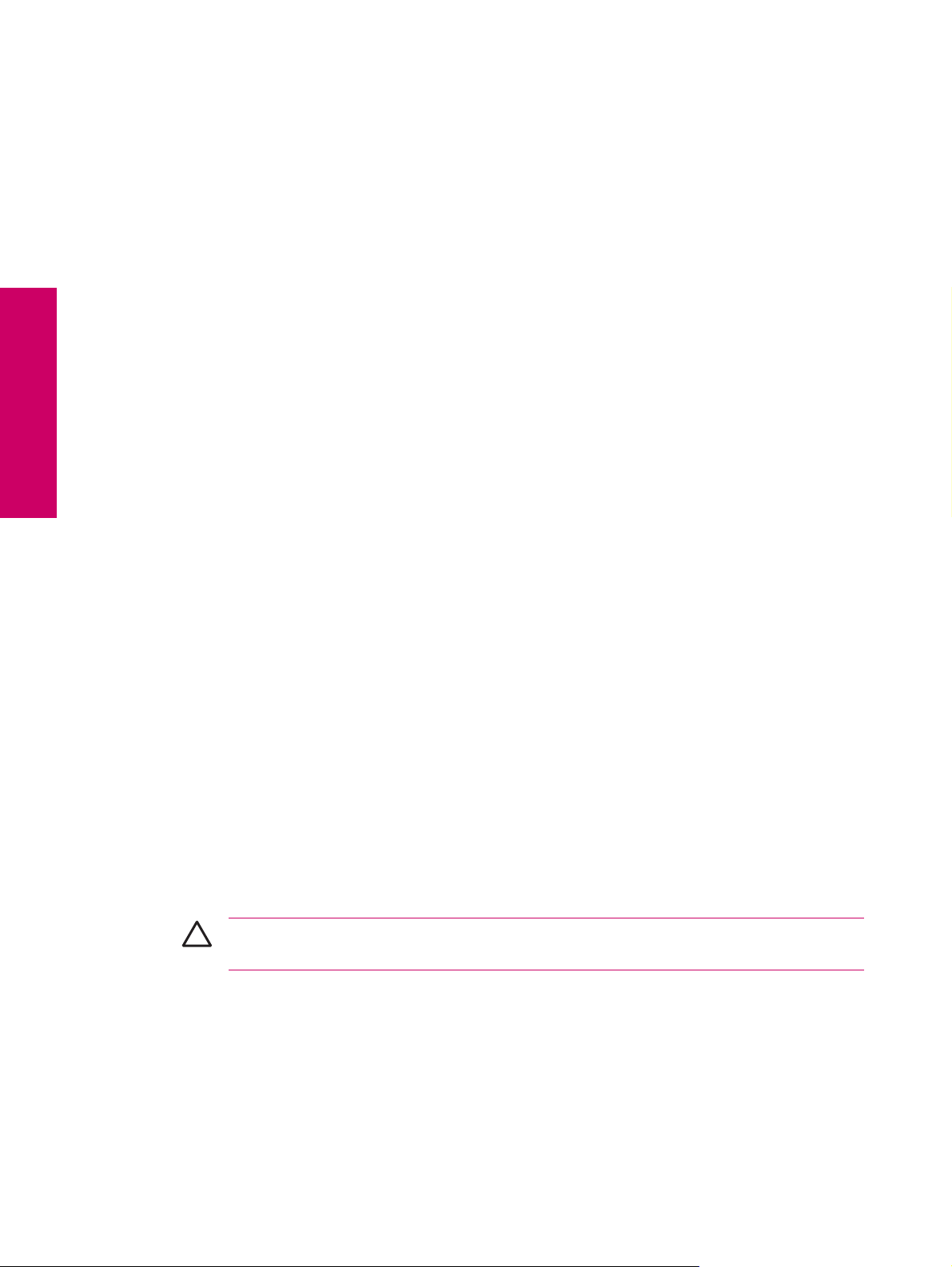
Stap 6: Synchroniseer de HP iPAQ met de personal computer
Synchronisatie
Nederlands
Met de Microsoft ActiveSync-software op de cd Getting Started (Aan de slag) kunt u de HP iPAQ en de
personal computer met elkaar laten communiceren.
Voor een optimale synchronisatie wordt u aangeraden Microsoft ActiveSync op de personal computer
te installeren voordat u de HP iPAQ op de computer aansluit.
Met Microsoft ActiveSync kunt u het volgende doen:
gegevens tussen de HP iPAQ en maximaal twee computers of één server synchroniseren, zodat
●
u altijd en overal over de laatste gegevens beschikt;
de synchronisatie-instellingen en het synchronisatieschema wijzigen;
●
bestanden van de HP iPAQ naar de computer kopiëren en omgekeerd;
●
applicaties op de HP iPAQ installeren;
●
koppelingen synchroniseren;
●
e-mail verzenden en ontvangen;
●
vergaderverzoeken verzenden.
●
Door de HP iPAQ en de computer te synchroniseren, beschikt u op beide apparaten over dezelfde
informatie (agenda, contactpersonen en e-mails). Hierdoor is deze informatie beschikbaar wanneer u
op de personal computer en wanneer u met de HP iPAQ onderweg bent. U kunt de HP iPAQ met de
volgende middelen met een personal computer synchroniseren:
Mini-USB-synchronisatiekabel
●
Bluetooth
●
U synchroniseert als volgt uw HP iPAQ met een personal computer via de mini-USBsynchronisatiekabel:
1. Controleer of ActiveSync 4.1 of hoger is geïnstalleerd op uw personal computer.
2. Sluit de USB-connector van de synchronisatiekabel aan op een USB-poort van de personal
computer.
3. Sluit de mini-USB-connector van de synchronisatiekabel aan op de oplaad-/communicatiepoort
van de HP iPAQ.
VOORZICHTIG Lijn de connector goed uit met de aansluiting voordat u deze met elkaar
verbindt, om schade aan de HP iPAQ of de netvoedingsadapter te voorkomen.
De synchronisatie wordt automatisch gestart.
4. Klik op Next (Volgende) in het scherm Synchronization Setup Wizard (Configuratiewizard
synchronisatie).
8 HP iPAQ productinformatiegids NLWW
Page 13
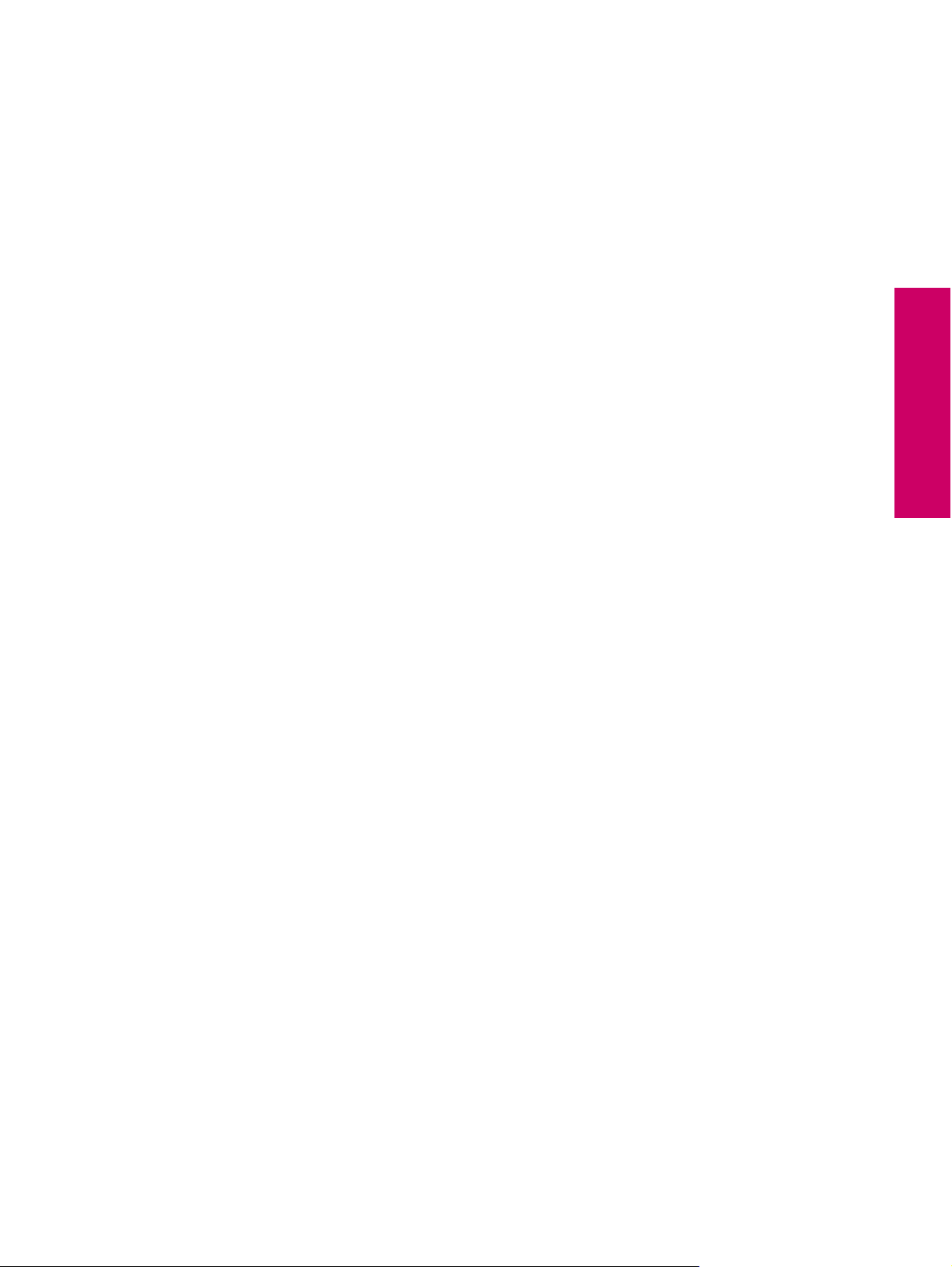
5. Voer een van de volgende handelingen uit:
Het selectievakje voor rechtstreekse synchronisatie met een Microsoft Exchange Server is
●
standaard ingeschakeld. Schakel het selectievakje uit als u niet rechtstreeks wilt
synchroniseren met een Microsoft Exchange Server en klik op Volgende.
Klik op Volgende als u rechtstreeks wilt synchroniseren met een Microsoft Exchange Server.
●
6. Als het scherm Synchronization Options (Synchronisatieopties) wordt weergegeven, selecteert
u de items die u tussen de HP iPAQ en de computer wilt synchroniseren. Klik vervolgens op
Volgende.
7. Nadat de items zijn gesynchroniseerd, klikt u op Voltooien. De Synchronization Setup Wizard
(Configuratiewizard synchronisatie) begint met de synchronisatie van de items die u heeft
geselecteerd.
Als de gegevens niet automatisch worden gesynchroniseerd, start u de synchronisatie handmatig:
Open ActiveSync op de personal computer door Start>Alle programma'sMicrosoft
▲
ActiveSync te selecteren.
ActiveSync-verbindingsmodus wijzigen
U kunt het type ActiveSync-verbinding wijzigen waarmee de synchronisatie tussen uw HP iPAQ en de
personal computer wordt uitgevoerd.
Nederlands
U kunt het beste USB Serial Sync Mode (modus Seriële USB-synchronisatie) gebruiken in de volgende
gevallen:
U ondervindt algemene problemen bij het tot stand brengen van de ActiveSync-verbinding tussen
●
uw HP iPAQ en de personal computer.
U wilt een verbinding maken tussen uw HP iPAQ en uw personal computer terwijl u een VPN-tunnel
●
(virtueel particulier netwerk) gebruikt op uw personal computer.
U maakt gebruik van firewallsoftware van uzelf of uw bedrijf op uw personal computer.
●
U kunt het beste RNDIS Sync Mode (modus RNDIS-synchronisatie) gebruiken als u grote bestanden
wilt verzenden en geen problemen ondervindt met een firewall tussen uw HP iPAQ en de personal
computer.
U wijzigt als volgt de ActiveSync-modus op uw HP iPAQ:
1. Tik op Start>Instellingen> tabblad Systeem> tabblad Verbindingen>ActiveSync Mode
(ActiveSync-modus).
2. Selecteer RNDIS Sync Mode (modus RNDIS-synchronisatie) of USB Serial Sync Mode (modus
Seriële USB-synchronisatie).
3. Tik op OK om de ActiveSync-modus te wijzigen.
NLWW HP iPAQ instellen 9
Page 14

Synchronisatieproblemen oplossen
Nederlands
Hier volgt een lijst met symptomen die mogelijk wijzen op synchronisatieproblemen:
Er worden geen ActiveSync-geluidssignalen weergegeven (of er wordt een grijs pictogram
●
weergegeven) en er gebeurt niets in het venster van ActiveSync op de personal computer.
Er worden ActiveSync-geluidssignalen weergegeven en het pictogram ActiveSync op de personal
●
computer verandert in een ronddraaiend groen pictogram. Op de personal computer verschijnt een
bericht dat aangeeft dat de instellingen worden opgehaald, maar de ActiveSync-verbinding wordt
verbroken voordat de synchronisatieverbinding tot stand wordt gebracht.
Er wordt gezocht naar een verbinding, maar er wordt geen verbinding tot stand gebracht. (Het
●
groene pictogram op de personal computer blijft ronddraaien.)
Er is een synchronisatieverbinding tussen de HP iPAQ en de personal computer tot stand gebracht,
●
maar de verbinding wordt verbroken. (Het groene pictogram op de personal computer stopt met
ronddraaien en wordt grijs.)
Er verschijnt een berichtvenster van de firewallsoftware of andere netwerkbeveiligingssoftware als
●
ActiveSync toegang tot het netwerk of Internet probeert te krijgen.
Als u problemen ondervindt bij het synchroniseren van uw HP iPAQ, kunnen de volgende oplossingen
helpen de synchronisatieproblemen te verhelpen:
Controleer of ActiveSync op de personal computer wordt uitgevoerd met een ondersteund
●
besturingssysteem.
Meer informatie over de ondersteunde versies van besturingssystemen vindt u op:
●
www.microsoft.com/windowsmobile.
De nieuwste versie van ActiveSync vindt u op:
●
downloads.
Als u ActiveSync 4.1 of hoger in combinatie met persoonlijke-firewallsoftware op de personal
●
computer uitvoert, voegt u ActiveSync toe aan de uitzonderingenlijst van het firewallprogramma.
(De synchronisatie kan worden geblokkeerd door firewallsoftware, zoals Sygate Personal Firewall,
TrendMicro PC-cillin Internet Security 2006, Norton Personal Firewall, McAfee Personal Firewall
of Zone Alarm Security Suite.) Raadpleeg de documentatie bij het firewallprogramma voor
informatie over het toevoegen van ActiveSync 4.1 of hoger aan de uitzonderingenlijst van het
programma. Meer informatie over het oplossen van problemen met een firewallprogramma en het
inschakelen van ActiveSync 4.1 of hoger vindt u op:
activesync.
Als tijdens de installatie van ActiveSync het selectievakje Microsoft Exchange Server was
●
ingeschakeld en u niet van plan bent een verbinding met een Exchange Server tot stand te brengen,
voert u de volgende stappen uit:
Sluit de HP iPAQ aan op de personal computer. Controleer of er een ActiveSync-verbinding
●
tot stand wordt gebracht.
Klik op Start>Alle programma's>Microsoft ActiveSync op de personal computer.
●
www.microsoft.com/windowsmobile/
www.microsoft.com/windowsmobile/help/
Klik op Extra>Opties> tabblad Sync Options (Synchronisatieopties).
●
Schakel de selectievakjes voor de synchronisatie-items onder Server uit.
●
Schakel de selectievakjes onder Desktopcomputer in voor de items die u wilt synchroniseren.
●
10 HP iPAQ productinformatiegids NLWW
Page 15

Koppel de HP iPAQ los van de personal computer en wacht tot een ActiveSync-bericht verschijnt
●
dat aangeeft dat het apparaat niet meer is verbonden. Sluit de HP iPAQ weer aan op de personal
computer. Wacht enkele minuten en controleer of een verbinding tussen de HP iPAQ en de
personal computer tot stand wordt gebracht.
Selecteer Bestand>Verbindingsinstellingen in ActiveSync op de personal computer. Controleer
●
of USB is geselecteerd als verbindingsmethode.
Sluit de HP iPAQ aan op een andere USB-poort van de personal computer.
●
Controleer de mini-USB-synchronisatiekabel. Probeer een andere mini-USB-synchronisatiekabel
●
als u daarover beschikt.
Probeer een synchronisatie uit te voeren via een Bluetooth-verbinding.
●
Start de personal computer opnieuw en voer een softwarematige reset op de HP iPAQ uit. (Met
●
een softwarematige reset worden geen instellingen, programma's of gegevens gewist.) Druk met
de aanwijspen voorzichtig op de Reset-knop. De HP iPAQ wordt opnieuw gestart en het scherm
HP QuickStart Tour wordt weergegeven. Als de personal computer en de HP iPAQ opnieuw zijn
gestart, sluit u de HP iPAQ weer aan op de personal computer.
Verwijder ActiveSync van de personal computer en installeer het programma opnieuw. Als u
●
ActiveSync van de personal computer wilt verwijderen, klikt u op
Start>Configuratiescherm>Software>Microsoft ActiveSync. Vervolgens klikt u op de knop
Verwijderen en klikt u op Ja.
Nederlands
Als het verbindingsprobleem niet kan worden verholpen met de bovenstaande oplossingen, voert
●
u een hardwarematige reset op de HP iPAQ uit. (Met een hardwarematige reset (ook wel "koude
start" genoemd) worden alle instellingen, programma's en gegevens van de gebruiker gewist en
wordt de HP iPAQ teruggezet naar de fabrieksinstellingen.)
Als de hardwarematige reset is voltooid, installeert u de toepassingen opnieuw op de HP iPAQ door
gebruik te maken van ActiveSync op uw pc. Wanneer de HP iPAQ is gesynchroniseerd, gaat u naar
ActiveSync op de personal computer en selecteert u Extra>Software. Vervolgens selecteert u de
programma's die u opnieuw wilt installeren.
NLWW HP iPAQ instellen 11
Page 16
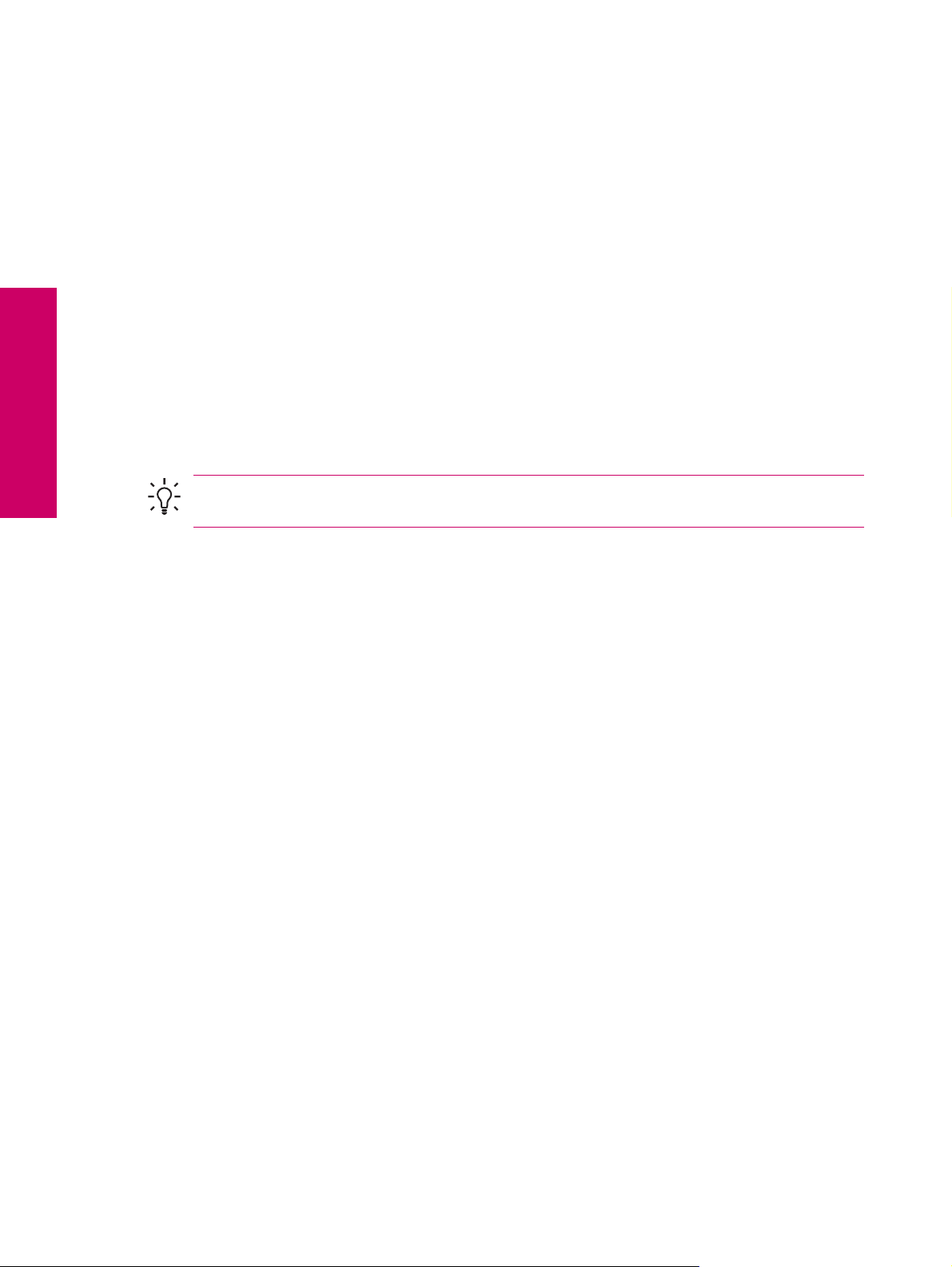
HP iPAQ beveiligen met een wachtwoord
Nederlands
U kunt uw gegevens beter beveiligen als u instelt dat om een wachtwoord wordt gevraagd wanneer u
de HP iPAQ aanzet.
1. Tik op Start>Instellingen> tabblad Persoonlijk>Lock (Vergrendelen) >Wachtwoord.
2. Schakel het selectievakje Vragen indien apparaat niet gebruikt wordt gedurende in en
selecteer in de keuzelijst hoe lang de HP iPAQ ongebruikt kan blijven voordat om het wachtwoord
wordt gevraagd.
3. Selecteer het type wachtwoord dat u wilt gebruiken in het veld Wachtwoordtype. Voer het
wachtwoord in en bevestig het wachtwoord.
4. Voer op het tabblad Geheugensteun een geheugensteuntje in voor het wachtwoord. Zorg ervoor
dat onbevoegden het geheugensteuntje niet kunnen gebruiken om uw wachtwoord te raden. Het
geheugensteuntje wordt weergegeven nadat vijf keer een onjuist wachtwoord is ingevoerd.
5. Tik op OK als het desbetreffende bericht verschijnt. De volgende keer dat de HP iPAQ gedurende
de ingestelde tijd ongebruikt blijft, wordt u gevraagd het wachtwoord in te voeren.
Tip Gebruik dezelfde stappen als hierboven beschreven om uw wachtwoord te wijzigen of terug
te zetten.
12 HP iPAQ productinformatiegids NLWW
Page 17

Serienummer en modelnummer opzoeken
Zoek het serienummer en het modelnummer op voordat u contact opneemt met de
klantenondersteuning van HP. Dit is met name belangrijk als u garantie op het product heeft.
Tik op Start>Programma’s>HP Help And Support (HP Help en ondersteuning) >Serial and Model
Number (Serienummer en modelnummer) om het serienummer en het modelnummer weer te geven.
Deze gegevens bevinden zich ook naast de accu van de HP iPAQ. U kunt het serienummer als volgt
opzoeken:
1. Verwijder het afdekplaatje van de accu.
2. Zoek het label met het serienummer dat zich naast de accu bevindt.
HP iPAQ opnieuw instellen
Voer een reset uit als de HP iPAQ niet reageert. Er zijn twee soorten reset: de softwarematige en de
hardwarematige reset.
Softwarematige reset uitvoeren
Bij een softwarematige reset worden alle actieve applicaties gestopt, maar worden geen programma's
of opgeslagen gegevens gewist.
Nederlands
Opmerking Sluit alle actieve applicaties voordat u een softwarematige reset uitvoert.
U voert als volgt een softwarematige reset uit:
1. Zoek de verzonken Reset-knop op de HP iPAQ.
2. Druk met de aanwijspen voorzichtig op de Reset-knop.
De HP iPAQ wordt opnieuw gestart en het scherm HP QuickStart Tour wordt weergegeven.
NLWW Serienummer en modelnummer opzoeken 13
Page 18

Hardwarematige reset uitvoeren
Met een hardwarematige reset worden alle instellingen, programma's en gegevens van de gebruiker
gewist en wordt de HP iPAQ teruggezet naar de fabrieksinstellingen.
VOORZICHTIG Alle instellingen, programma’s en gegevens van de gebruiker worden uit het
geheugen verwijderd bij een hardwarematige reset.
U voert als volgt een hardwarematige reset uit, waarbij de HP iPAQ wordt teruggezet naar de
fabrieksinstellingen:
1. Houd de knoppen OK en Weergave draaien ingedrukt.
Nederlands
HP Quick Launch
2. Terwijl u deze knoppen ingedrukt houdt, drukt u met de aanwijspen de Reset-knop op de HP iPAQ
voorzichtig in totdat het apparaat opnieuw wordt gestart.
3. Wanneer de HP iPAQ opnieuw wordt gestart, laat u alle knoppen los en haalt u vervolgens de
aanwijspen van de Reset-knop af.
De HP iPAQ wordt opnieuw gestart en ingeschakeld.
HP Quick Launch is een gemakkelijke manier om de meestgebruikte programma’s op de HP iPAQ te
openen.
Tik op het pictogram Vandaag om naar het scherm Vandaag te gaan.
●
Tik op het pictogram Entertainment (Amusement) om amusementstoepassingen zoals Windows
●
Media Player 10 Mobile voor muziek en video’s, Photosmart Mobile en spellen te openen.
Tik op het pictogram Organisator om Word Mobile, Agenda, Contactpersonen en Rekenmachine
●
te openen.
Tik op het pictogram Internet om Internet Explorer Mobile te openen.
●
HP Quick Launch wordt standaard ingesteld als beginscherm van de HP iPAQ. U kunt het scherm
Vandaag instellen als beginscherm door te tikken op de knop Menu en de standaardinstelling te
wijzigen.
Selecteer Launch on Reset (Starten bij reset) als u Quick Launch automatisch wilt starten zodra
●
er een softwarematige reset wordt uitgevoerd voor de HP iPAQ.
Selecteer Launch on Wakeup (Starten bij inschakelen) als u Quick Launch automatisch wilt
●
starten zodra de HP iPAQ wordt ingeschakeld.
U kunt het scherm Vandaag ook starten via het menu Start.
Scherm Vandaag
In het scherm Vandaag worden afspraken, actieve taken en informatie over e-mailberichten
weergegeven. Bovenin het scherm Vandaag bevinden zich de verbindingsindicatoren, het pictogram
Volume en de klok.
Tik op een gedeelte van het scherm Vandaag om het programma te openen dat is gekoppeld aan dat
gedeelte.
14 HP iPAQ productinformatiegids NLWW
Page 19

Open het scherm Vandaag door op Start>Vandaag te tikken.
U kunt het scherm Vandaag als volgt aanpassen:
1. Tik op Start>Instellingen>Vandaag.
2. Selecteer op het tabblad Weergave het gewenste thema voor de achtergrond van het scherm
Vandaag.
3. Selecteer op het tabblad Items de items die u in het scherm Vandaag wilt weergeven.
Tip Tik op Omhoog of Omlaag om de volgorde van de items die worden weergegeven in het
scherm Vandaag te wijzigen.
Opmerking Onder in het scherm Vandaag bevinden zich twee standaardschermtoetsen:
Contactpersonen en Agenda. De schermtoets Agenda is tevens de schermtoets Melding in
het scherm Vandaag. Elk type waarschuwing (zoals een herinnering voor een vergadering) wordt
als melding weergegeven in het scherm Vandaag.
Statuspictogrammen
De volgende statuspictogrammen worden op de navigatiebalk of op de opdrachtbalk weergegeven. Tik
op het pictogram op het scherm van de HP iPAQ om meer informatie over het item weer te geven.
Pictogram Status
Nederlands
Een of meer netwerken zijn beschikbaar. Tik op het pictogram om verbinding met een beschikbaar netwerk te
maken.
Verbinding met een draadloos netwerk.
ActiveSync-verbinding met een computer.
Niet-actieve verbinding met computer of draadloos netwerk.
Microsoft ActiveSync is bezig met synchroniseren.
De luidspreker is ingeschakeld.
De luidspreker is uitgeschakeld (of het geluid is gedempt).
Het ladingsniveau van de accu is laag.
Het ladingsniveau van de accu is zeer laag.
Er is een e-mailbericht ontvangen.
Er zijn expresberichten ontvangen.
NLWW Scherm Vandaag 15
Page 20

iPAQ Wireless (voor draadloze communicatie)
Tik op Start>Vandaag>iPAQ Wireless (iPAQ draadloos) of tik op het pictogram iPAQ Wireless (iPAQ
draadloos) in het scherm Vandaag om iPAQ Wireless (iPAQ draadloos) te starten. Daarin kunt u alle
draadloze-communicatieactiviteiten (WLAN en Bluetooth) in- en uitschakelen en de instellingen ervan
configureren.
Pictogram Status
WLAN is ingeschakeld.
Nederlands
Ladingsniveau van de accu controleren
WLAN is uitgeschakeld.
Bluetooth is ingeschakeld.
Bluetooth is uitgeschakeld.
Het scherm iPAQ Wireless (iPAQ draadloos) heeft twee Aan/uit-knoppen waarmee voorzieningen voor
draadloze communicatie kunnen worden in- en uitgeschakeld. De tabbladen WLAN en Bluetooth
bieden toegang tot de afzonderlijke draadloze-communicatieactiviteiten. U kunt draadloze verbindingen
configureren door te tikken op View WLAN Networks (WLAN-netwerken weergeven) op het tabblad
WLAN of Bluetooth-instellingen op het tabblad Bluetooth.
Als u wilt controleren of de accu nog is opgeladen, tikt u op het pictogram Accu op TodayPanel Lite of
tikt u op Start>Instellingen> tabblad Systeem>Energie.
Als het ladingsniveau van de accu laag is, sluit u het apparaat op een stopcontact aan.
16 HP iPAQ productinformatiegids NLWW
Page 21

Tips voor het besparen van accuvoeding
U kunt de HP iPAQ helemaal aan uw wensen aanpassen. U kunt de instellingen van de HP iPAQ volledig
op uw behoeften afstemmen en daarmee ook de werkingsduur van de accu verlengen. Hier volgt een
aantal tips voor het besparen van accuvoeding.
Dim de verlichting: stel de helderheid van het scherm niet hoger in dan nodig is. Pas in het
●
scherm Vandaag de helderheidsregelaar aan met de aanwijspen, bij het pictogram van het
Gloeilampje.
Zorg dat de verlichting automatisch wordt uitgeschakeld: tik in het scherm Vandaag op het
●
pictogram van het Gloeilampje en zorg dat het eerste selectievakje is ingeschakeld. Geef een
korte wachttijd op, zodat de verlichting na korte tijd automatisch wordt uitgeschakeld.
Houd voorzieningen voor draadloze communicatie uitgeschakeld: schakel WLAN en Bluetooth
●
altijd uit indien niet in gebruik. Tik op Start>Vandaag>iPAQ Wireless (iPAQ draadloos) en tik
vervolgens op de knoppen WLAN of Bluetooth om de voorzieningen uit te schakelen.
Schakel geluiden en meldingen uit: telkens wanneer u wordt geattendeerd op een gebeurtenis,
●
wordt er accuvoeding verbruikt. Ga naar Start>Instellingen>Geluiden en meldingen> tabblad
Meldingen en schakel alle typen meldingen uit die u niet nodig heeft.
Zorg dat het apparaat automatisch wordt uitgeschakeld: tik in het scherm Vandaag op het
●
pictogram Accu en tik vervolgens op het tabblad Geavanceerd. Zorg dat het eerste selectievakje
is ingeschakeld, zodat het apparaat automatisch wordt uitgeschakeld wanneer het niet in gebruik
is. Geef een korte wachttijd op, zodat de HP iPAQ na korte tijd automatisch wordt uitgeschakeld.
Nederlands
HP heeft verschillende accessoires waarmee u kunt voorkomen dat de accu van de HP iPAQ leeg raakt
wanneer u lange tijd niet op kantoor bent. Voorbeelden van accessoires zijn een adapter voor een auto
en een acculader.
NLWW Tips voor het besparen van accuvoeding 17
Page 22

Tekst invoeren
Nederlands
Opmerking Mogelijk worden sommige methoden voor tekstinvoer niet in alle talen
ondersteund. Daarnaast kunnen alternatieve invoermethoden worden ondersteund in sommige
talen.
Afhankelijk van uw voorkeur, kunt u het schermtoetsenbord of een handschriftherkenningsfunctie zoals
Blokherkenning, Letterherkenning of Transcriber gebruiken om in programma's tekst in te voeren.
1. Tik op Start > Instellingen > tabblad Persoonlijk > Invoer.
2. Selecteer op het tabblad Input Method (Invoermethode) een tekstinvoermethode en stel de
gewenste opties in.
3. Tik op OK.
U kunt nu naar een programma (zoals Notities) gaan en tekst invoeren.
Tekstinvoermethode Beschrijving
Block Recognizer
(Blokherkenning)
Keyboard (Toetsenbord) U tikt op de toetsen van het schermtoetsenbord om tekst in te voeren.
Letter Recognizer
(Letterherkenning)
Transcriber U schrijft in gebonden schrift of in blokletters (of beide) en uw tekst wordt omgezet in
U schrijft in één keer een aantal letters, cijfers, symbolen en leestekens, die vervolgens
worden omgezet in getypte tekst. Met een bepaald gebaar voert u Enter en Backspace
in.
U schrijft afzonderlijke letters, cijfers en leestekens, die vervolgens worden omgezet in
getypte tekst.
getypte tekst.
Tip U kunt de tekstinvoermethode vanuit elk programma wijzigen door op de pijl Input
Selector (Invoerselectie) te tikken en vervolgens op een invoermethode te tikken.
18 HP iPAQ productinformatiegids NLWW
Page 23

Tekst invoeren met Blokherkenning
Opmerking Mogelijk worden sommige methoden voor tekstinvoer niet in alle talen
ondersteund. Daarnaast kunnen alternatieve invoermethoden worden ondersteund in sommige
talen.
1. Tik vanuit een willekeurig programma op de pijl Input Selector (Invoerselectie) en tik vervolgens
op Blokherkenning.
2. Schrijf tekens, cijfers en symbolen in het desbetreffende schrijfgebied.
Voer letters in door te schrijven in het gebied abc, in het linkergedeelte van het vak.
●
Voer cijfers in door te schrijven in het gebied 123, in het rechtergedeelte van het vak.
●
Voer symbolen en leestekens in door te tikken in een willekeurig gebied van het vak en het
●
gewenste teken te schrijven.
Opmerking Blokherkenning is beschikbaar wanneer het mogelijk is tekst in te voeren.
Tip Tik op het vraagteken bij het schrijfgebied voor informatie over het schrijven van tekens
met Blokherkenning.
Tekst invoeren met het schermtoetsenbord
Opmerking Mogelijk worden sommige methoden voor tekstinvoer niet in alle talen
ondersteund. Daarnaast kunnen alternatieve invoermethoden worden ondersteund in sommige
talen.
1. Tik vanuit een willekeurig programma op de pijl Input Selector (Invoerselectie) en tik vervolgens
op Keyboard (Toetsenbord).
2. Tik op de gewenste tekens, cijfers en symbolen op het schermtoetsenbord.
U kunt de toetsen van het schermtoetsenbord vergroten, zodat u er gemakkelijker op kunt tikken.
1. Tik op Start>Instellingen> tabblad Persoonlijk>Invoer.
2. Selecteer de invoermethode Toetsenbord op het tabblad Invoermethode en tik op Grote
toetsen.
3. Tik op OK.
Nederlands
Opmerking U kunt de toetsen nog groter maken door het selectievakje Gebaren gebruiken
voor de volgende toetsen in te schakelen. Er worden dan minder toetsen op het toetsenbord
weergegeven, maar u kunt gebaren gebruiken voor de spatiebalk, Backspace-, Enter- en Shift
+toets.
NLWW Tekst invoeren 19
Page 24

Tekst invoeren met Letterherkenning
Opmerking Mogelijk worden sommige methoden voor tekstinvoer niet in alle talen
ondersteund. Daarnaast kunnen alternatieve invoermethoden worden ondersteund in sommige
talen.
1. Tik vanuit een willekeurig programma op de pijl Input Selector (Invoerselectie) en tik vervolgens
op Letterherkenning.
2. Schrijf tekens, cijfers en symbolen in het desbetreffende schrijfgebied.
Voer hoofdletters in door te schrijven in het gebied ABC, in het linkergedeelte van het vak.
●
Nederlands
Schrijven met Transcriber
Voer kleine letters in door te schrijven in het gebied abc, in het middengedeelte van het vak.
●
Voer cijfers in door te schrijven in het gebied 123, in het rechtergedeelte van het vak.
●
Voer leestekens en symbolen in door te tikken in een willekeurig gebied van het vak en het
●
gewenste teken te schrijven.
Opmerking Letterherkenning is beschikbaar wanneer het mogelijk is tekst in te voeren.
Tip Tik op het vraagteken bij het schrijfgebied voor informatie over het schrijven van tekens
met Letterherkenning.
Opmerking Mogelijk worden sommige methoden voor tekstinvoer niet in alle talen
ondersteund. Daarnaast kunnen alternatieve invoermethoden worden ondersteund in sommige
talen.
Transcriber werkt onzichtbaar op de achtergrond als u met een programma werkt. De woorden die u
schrijft, worden automatisch herkend met behulp van de geïntegreerde woordenlijst van Transcriber.
Als Transcriber is ingeschakeld, worden alle bewegingen van de aanwijspen op het scherm als
handgeschreven invoer geïnterpreteerd.
U schrijft als volgt met Transcriber:
1. Plaats in een willekeurig programma de cursor op de positie waar de tekst moet komen.
2. Schrijf met de aanwijspen op een willekeurige plaats op het scherm.
Als u de aanwijspen van het scherm haalt, wordt de handgeschreven tekst omgezet in getypte tekst.
20 HP iPAQ productinformatiegids NLWW
Page 25

Entertainment (Amusement)
Dankzij verscheidene amusementsvoorzieningen kunt u veel plezier van uw HP iPAQ hebben:
Muziek afspelen en video’s bekijken
●
Luister naar muziek en bekijk video’s op uw HP iPAQ met behulp van Windows Media Player 10
Mobile. U kunt mediabestanden synchroniseren tussen een Windows-pc en uw HP iPAQ. U kunt
afspeellijsten bijwerken, muziekbibliotheken kopiëren en gebruiken met online muziekservices die
Windows Media DRM-beveiliging ondersteunen.
Digitale foto’s bekijken en beheren
●
U kunt HP Photosmart Mobile gebruiken om een digitaal fotoalbum samen te stellen dat u altijd bij
zich heeft. Bekijk hoogwaardige kleurenfoto’s en deel ze met anderen. Gebruik de diavoorstelling
om foto’s te bekijken van familie en vrienden.
Spellen spelen
●
Amuseert u zich met uw HP iPAQ als u eventjes ergens moet wachten met spellen als Solitaire of
Bubble Breaker. U kunt andere spellen voor Windows Mobile en handige toepassingen
aanschaffen op
voor meer informatie.
http://mobile.handango.com/hp of raadpleeg de cd Getting Started (Aan de slag)
Windows Media Player 10 Mobile
Met de uitgebreide voorzieningen van Microsoft Windows Media Player 10 Mobile kunt u op allerlei
nieuwe manieren genieten van digitale media, zowel thuis als onderweg. De pc-versie van Windows
Media Player 10 of hoger kunt u gratis downloaden van de Microsoft-website:
Met deze nieuwe versie kunt u het volgende doen:
muziek, afspeellijsten, video’s en tv-opnamen synchroniseren naar uw HP iPAQ, zodat u ervan
●
kunt genieten terwijl u op pad bent;
video en tv-opnamen tijdens de synchronisatie automatisch converteren naar een
●
geoptimaliseerde indeling met een kleiner formaat, zodat de beelden beter tot hun recht komen op
de HP iPAQ.
handmatig digitale media selecteren die u met de HP iPAQ wilt synchroniseren of elke keer dat u
●
verbinding maakt automatisch een synchronisatie met de HP iPAQ uitvoeren.
bij de nieuwe abonneeservices voor muziek die Windows Media Digital Rights Management (DRM)
●
ondersteunen, kunt u een maandelijks bedrag betalen om grote muziekbibliotheken naar uw pc te
kunnen downloaden. Met behulp van Windows Media Player 10 kunt u afspeellijsten maken met
deze nummers en ze synchroniseren met uw HP iPAQ.
Nederlands
www.microsoft.com.
Ga voor een volledig overzicht van de voorzieningen van dit programma en voor meer informatie
www.microsoft.com/windows/windowsmedia/player/windowsmobile.
naar
Opmerking Beveiligde bestanden zijn digitale mediabestanden die zijn beveiligd met een
licentie om te voorkomen dat de bestanden door onbevoegden worden gebruikt of afgespeeld.
Licenties worden gemaakt en beheerd door middel van DRM-technologie.
NLWW Entertainment (Amusement) 21
Page 26

Muziek luisteren en video's bekijken
Nederlands
Lijst Afspelen wissen
Gebruik Windows Media Player 10 Mobile om muziek, video’s en afspeellijsten af te spelen die zijn
opgeslagen op uw HP iPAQ of op een verwijderbare opslagkaart.
1. Als het scherm Library (Bibliotheek) nog niet wordt weergegeven, tikt u op Menu>Library
(Bibliotheek).
2. Indien nodig, tikt u in het scherm Library (Bibliotheek) op de pijl Library (bovenin het scherm) en
tikt u op de bibliotheek die u wilt gebruiken, bijvoorbeeld Opslagkaart.
3. Tik op een categorie, zoals Mijn muziek of My Playlists (Mijn afspeellijsten), tik op het item dat u
wilt afspelen en houd het ingedrukt (zoals een muzieknummer, album, of artiest) en tik vervolgens
op Afspelen of Queue Up (Wachtrij).
Opmerking Als u een bestand wilt afspelen dat op de HP iPAQ is opgeslagen, maar zich niet
in een bibliotheek bevindt, tikt u in het scherm Library (Bibliotheek) op Menu>Open File (Bestand
openen). Houd de aanwijspen vast op het item dat u wilt afspelen (zoals een bestand of map)
en tik vervolgens op Afspelen of Queue Up (Wachtrij).
In de afspeellijst Afspelen van Windows Media Player ziet u het bestand dat momenteel wordt
afgespeeld en alle bestanden die daarna worden afgespeeld. U kunt snel alle bestanden uit de
afspeellijst verwijderen door de lijst te wissen.
1. Als het scherm Library (Bibliotheek) wordt weergegeven, selecteert u de categorie Now
Playing (Wordt nu afgespeeld) om het scherm Now Playing (Wordt nu afgespeeld) weer te geven.
Als het scherm Afspelen wordt weergegeven, selecteert u Now Playing (Wordt nu afgespeeld)
om het scherm Now Playing (Wordt nu afgespeeld) weer te geven.
2. Tik in het scherm Now Playing (Wordt nu afgespeeld) op Menu>Clear Now Playing (Wissen wat
nu wordt afgespeeld).
Bibliotheek bijwerken
Meestal worden de bibliotheken van Windows Media Player 10 Mobile automatisch bijgewerkt. U kunt
echter een bibliotheek handmatig bijwerken om ervoor te zorgen dat de bibliotheek koppelingen bevat
naar nieuwe bestanden die u onlangs heeft gekopieerd naar de HP iPAQ of een verwisselbare
opslagkaart.
1. Als het scherm Library (Bibliotheek) nog niet wordt weergegeven, tikt u op Menu>Library
(Bibliotheek).
2. Tik in het scherm Library (Bibliotheek) op Menu>Update Library (Bibliotheek bijwerken).
3. Wacht tot de bestanden zijn toegevoegd en tik vervolgens op Gereed.
HP Photosmart Mobile
Met HP Photosmart Mobile kunt u het volgende doen:
afbeeldingen weergeven die op de HP iPAQ of een opslagkaart zijn opgeslagen;
●
spraak- of tekstnotities aan afbeeldingen toevoegen;
●
22 HP iPAQ productinformatiegids NLWW
Page 27

afbeeldingen afdrukken;
●
een diavoorstelling bekijken;
●
afbeeldingen verzenden als e-mailbijlagen;
●
een afbeelding aan een contactpersoon koppelen;
●
een afbeelding toewijzen als achtergrond van het scherm Vandaag.
●
Spraaknotitie aan een afbeelding toevoegen
U voegt als volgt een geluidsbestand aan een afbeelding toe:
1. Tik op Start>Programma’s>Photosmart Mobile.
2. Tik op de miniatuurafbeelding waaraan u een spraaknotitie wilt toevoegen.
3. Tik op het pictogram Cassette.
4. Tik op de knop Record (Opnemen) op de werkbalk Recording (Opname).
5. Spreek in de microfoon om het geluidsbestand op te nemen en tik op de knop Stoppen wanneer
u gereed bent.
6. Tik nogmaals op het pictogram Cassette om de opnamewerkbalk te sluiten.
Afbeeldingen e-mailen
1. Tik op Start>Programma’s>Photosmart Mobile.
2. Tik op de miniatuurafbeelding die u wilt e-mailen.
Opmerking Als u een mediabestand dat u als e-mailbijlage wilt verzenden, niet kunt
bekijken of beluisteren, is het bestand mogelijk beveiligd met DRM (Digital Rights
Management). DRM is beveiligingssoftware die is ontwikkeld om de illegale verspreiding
van afbeeldingen, video's, muziek, films en beltonen via Internet te voorkomen. Raadpleeg
de Help-informatie op het scherm voor meer informatie over DRM. Tik op Start>Help en
zoek op DRM.
3. Tik op Menu>Verzenden.
4. Tik op E-mail Attachment (E-mailbijlage).
5. Tik op het selectievakje Reduce sent photo size to (Verzonden foto verkleinen tot) en selecteer
het gewenste verkleiningspercentage.
Nederlands
6. Tik op Volgende.
7. Voer het gewenste e-mailadres in of gebruik Contactpersonen door te tikken op
Menu>Geadresseerde toevoegen.
8. Voer de overige gegevens in, zoals een onderwerp en een bericht.
9. Tik op Verzenden.
NLWW Entertainment (Amusement) 23
Page 28

Diavoorstelling weergeven
U geeft als volgt een diavoorstelling weer:
1. Tik op Start>Programma’s>Photosmart Mobile.
2. Tik op het diavoorstellingpictogram onder in het scherm.
3. Tik op het scherm om de knoppen Pauze, Vooruitspoelen, Terugspoelen en Stoppen weer te
geven.
Mobile Office
Nederlands
De HP iPAQ bevat de volgende programma’s:
Agenda
●
Contactpersonen
●
Taken
●
Berichtenservice
●
Internet Explorer Mobile
●
Word Mobile
●
Excel Mobile
●
PowerPoint Mobile
●
Met deze toepassingen kunt u het volgende doen:
uw contactpersonen en uw agenda beheren;
●
e-mail verzenden en ontvangen;
●
op Internet surfen;
●
diavoorstellingen openen en weergeven;
●
documenten en sjablonen maken en bewerken;
●
Excel-werkmappen maken en bewerken en nog veel meer.
●
Tik op Start > Programma’s om deze productiviteitsprogramma's te openen en om meer informatie
over de voorzieningen van deze programma's weer te geven.
Agenda
Agenda openen
Met Agenda kunt u afspraken, vergaderingen en andere activiteiten plannen.
U kunt afspraken weergegeven in het scherm Vandaag. Als u met Outlook werkt op uw personal
computer, kunt u afspraken synchroniseren tussen de HP iPAQ en de personal computer. U kunt
Agenda ook instellen zodat u aan afspraken wordt herinnerd met een geluidsignaal of knipperend
lampje.
24 HP iPAQ productinformatiegids NLWW
Page 29

U kunt afspraken verder bekijken in verschillende weergaven (Dag, Week, Maand en Agenda). Als u
gedetailleerde informatie over afspraken wilt zien in een weergave, tikt u op de afspraak. U kunt de
weergave voor Agenda ook wijzigen.
Als u snel toegang tot de agenda wilt krijgen, tikt u op Agenda onder in het scherm Vandaag. U kunt
ook toegang tot de agenda krijgen door te tikken op Start>Agenda.
Raadpleeg voor meer informatie Aanvullende productinformatie op de cd Getting Started (Aan de slag).
Agenda van vandaag weergeven
1. Tik op Start>Agenda.
2. Tik op Menu>Weergeven>Agenda.
Tip Als u de agenda van vandaag snel wilt weergeven, tikt u in het scherm Vandaag op een
van de afspraken.
Afspraken weergeven
U geeft als volgt een afspraak in de agenda weer:
1. Tik op Start>Agenda.
2. Tik op de afspraak die u wilt weergeven.
U geeft als volgt de afspraken voor de huidige week weer:
1. Tik op Start>Agenda.
2. Tik op Menu>Weergeven>Week.
Opmerking U kunt ook de afspraken voor de huidige maand of het huidige jaar weergeven
door op de desbetreffende optie te tikken.
Afspraken plannen
1. Tik op Start>Agenda.
2. Tik op Menu>Nieuwe afspraak.
3. Voer een naam in voor de afspraak en voer de bijbehorende gegevens in, zoals begin- en eindtijd.
Als u een activiteit wilt plannen die de hele dag duurt, tikt u in het vak All Day (Hele dag) op Yes
(Ja).
Nederlands
4. Wanneer u gereed bent, tikt u op OK om terug te keren naar de agenda.
Opmerking Activiteiten die de hele dag duren nemen geen tijdsblokken in de agenda in beslag,
maar worden in balken boven aan de agenda weergegeven.
Als u een afspraak wilt annuleren, tikt u op de afspraak en tikt u vervolgens op Menu>Verwijderen.
Tip Als u de tijd automatisch wilt invoeren in de dagweergave, tikt u op het tijdvak voor de
nieuwe afspraak en tikt u vervolgens op Menu>Nieuwe afspraak.
NLWW Mobile Office 25
Page 30

Vergaderverzoek verzenden
Nederlands
Contactpersonen
Contactpersonen openen
Met Agenda kunt u via e-mail vergaderingen plannen met contactpersonen die Outlook of Outlook
Mobile gebruiken.
U verzendt als volgt een vergaderverzoek:
1. Tik op Start>Agenda.
2. Plan een nieuwe afspraak of open een bestaande afspraak en tik op Bewerken.
3. Tik op Genodigden.
4. Tik op de naam van de contactpersoon die u wilt uitnodigen.
5. Als u nog meer personen wilt uitnodigen, tikt u op Toevoegen en tikt u op de gewenste naam.
6. Tik op OK. De volgende keer dat u de HP iPAQ synchroniseert, wordt het vergaderverzoek naar
de genodigden verzonden.
Als de genodigden het vergaderverzoek accepteren, wordt de vergadering automatisch aan hun agenda
toegevoegd. Wanneer ze hun antwoord naar u verzenden, wordt uw agenda ook bijgewerkt.
Met Contactpersonen kunt u het volgende doen:
telefoonnummers, e-mailadressen, adressen, en andere informatie opslaan die betrekking heeft
●
op een contactpersoon, zoals een verjaardag of trouwdag;
afbeelding toevoegen aan een contactpersoon;
●
snel communiceren met anderen.
●
Als u snel toegang tot de contactpersonen wilt krijgen, tikt u op de schermtoets Contactpersonen onder
in het scherm Vandaag of tikt u op Start>Contactpersonen.
Tik op een contactpersoon in de lijst voor een overzicht van gegevens van contactpersonen.
Als u Outlook op uw computer gebruikt, kunt u contactpersonen tussen de HP iPAQ en de personal
computer synchroniseren.
Contactpersoon maken
1. Tik op Start>Contactpersonen.
2. Tik op Nieuw en voer de gegevens voor de contactpersoon in.
3. Als u gereed bent, tikt u op OK.
Opmerking Als de lijst met contactpersonen is gefilterd op een categorie wanneer u een
contactpersoon maakt, wordt die categorie automatisch toegewezen aan de nieuwe
contactpersoon.
Als u een bijnaam, een titel of andere gegevens voor de contactpersoon wilt opgeven, tikt u op de pijl
Naam.
26 HP iPAQ productinformatiegids NLWW
Page 31

Als de meeste contactpersonen die u instelt telefoonnummers met hetzelfde netnummer hebben, tikt u
op Menu>Opties in Contactpersonen en geeft u het netnummer op in het vak Netnummer.
Tik op Start>Help op de HP iPAQ voor meer informatie over het instellen van contactpersonen.
Contactpersoon zoeken
U kunt als volgt in een lange lijst zoeken naar een contactpersoon:
1. Tik op Start>Contactpersonen.
2. Als het scherm Naam niet wordt weergegeven, tikt u op Menu>Weergeven op>Naam.
3. Voer een van de volgende handelingen uit:
Typ de eerste tekens van een naam of telefoonnummer in het tekstvak totdat de gewenste
●
contactpersoon wordt weergegeven. Als u weer alle contactpersonen wilt weergeven, tikt u
op het tekstvak en wist u de tekst, of tikt u op de pijl rechts van het tekstvak.
Gebruik de alfabetische index die boven aan de lijst met contactpersonen wordt weergegeven.
●
Tik op het tabblad met de eerste letter van de naam van de contactpersoon.
Filter de lijst op een categorie. Tik in de lijst met contactpersonen op Menu>Filter. Tik
●
vervolgens op een categorie die u aan een contactpersoon heeft toegewezen. Als u alle
contactpersonen wilt weergeven, selecteert u Alle contactpersonen.
Nederlands
Taken
Taak maken
U kunt op eenvoudige wijze taken in de takenlijst maken.
1. Tik op Start>Programma’s>Taken.
2. Tik op Menu>Nieuwe taak, geef een onderwerp op voor de taak en vul de benodigde gegevens
3. Als u gereed bent, tikt u op OK.
Raadpleeg voor meer informatie Aanvullende productinformatie op de cd Getting Started (Aan de slag).
Taak zoeken
Als de takenlijst erg lang is, kunt u een subset van de taken weergeven of de lijst sorteren om een
bepaalde taak snel te vinden.
1. Tik op Start>Programma’s>Taken.
2. Voer een van de volgende handelingen uit in de takenlijst:
Opmerking Alleen als de weergave Naam actief is, kunt u zoeken naar een contactpersoon
door een naam of telefoonnummer in te voeren of door de alfabetische index te gebruiken.
in, zoals een startdatum en verwachte einddatum.
Sorteer de lijst. Tik op Menu>Sorteren op en tik op een sorteeroptie.
●
Filter de lijst op een categorie. Tik op Menu>Filter en tik op de categorie die u wilt weergeven.
●
NLWW Mobile Office 27
Page 32

Berichtenservice
Verschillende methoden voor het werken met e-mailberichten
Als u Messaging (Berichten) gebruikt, beschikt u over verschillende methoden om e-mailberichten te
verzenden en te ontvangen:
Outlook-e-mail synchroniseren met uw personal computer
●
Tik op Start>Berichten om uw e-mailadres van Outlook te gebruiken.
Microsoft Exchange 2003
●
Nederlands
E-mailaccount op een Exchange Server instellen
Met Exchange kunt u uw Postvak IN, Agenda en Contactpersonen draadloos synchroniseren,
zodat u op afstand uw afspraken en andere gegevens kunt raadplegen. Neem contact op met uw
IT-beheerder voor meer informatie over Exchange.
Messaging & Security Feature Pack (MSFP) met Microsoft Exchange 2003 Service Pack 2
●
Met behulp van de push-technologie worden berichten, agenda-items, contactpersonen en taken
rechtstreeks naar de HP iPAQ verzonden, zodat Outlook Mobile up-to-date blijft. Neem contact op
met de IT-beheerder voor meer informatie over Connect to Mobile Business E-mail met behulp van
Exchange Server 2003.
Internet-e-mailberichten
●
U kunt gebruikmaken van het e-mailadres dat u van uw Internet Service Provider (ISP) of uw
werkgever heeft gekregen.
Opmerking De berichtenapplicaties kunnen variëren en sommige berichtenapplicaties zijn niet
op alle HP iPAQ modellen beschikbaar.
U kunt gegevens rechtstreeks met een Exchange Server synchroniseren via een verbinding met een
draadloos netwerk of een personal computer.
U stelt als volgt een e-mailaccount op een Exchange Server in:
1. Tik op Start>Programma’s>ActiveSync.
Opmerking Als er een scherm met verschillende berichten verschijnt, klikt u op de
koppeling met de tekst If your company supports synchronizing directly with its
Exchange Server you can set up your HP iPAQ to synchronize with it (Als uw bedrijf
rechtstreeks synchroniseren met de Exchange Server ondersteunt, kunt u uw apparaat
instellen om ermee te synchroniseren). Vervolgens volgt u de stappen voor het
synchroniseren van uw e-mailaccount met de Exchange Server. Als er geen berichten
worden weergegeven, gaat u verder met de volgende stappen.
2. Tik op Menu>Server configureren.
Als u geen synchronisatieserverkoppeling heeft ingesteld, wordt het volgende bericht
weergegeven: Serverbron toevoegen.
3. Voer in het vak Serveradres de naam in van de server waarop Exchange 2003 wordt uitgevoerd.
28 HP iPAQ productinformatiegids NLWW
Page 33

4. Schakel het selectievakje Deze server vereist een gecodeerde (SSL)-verbinding in als uw IT-
afdeling dat noodzakelijk acht.
Bij de meeste bedrijven is deze optie vereist. Als u dit selectievakje niet inschakelt, kunt u geen
synchronisatie met de Exchange Server van uw bedrijf uitvoeren.
5. Tik op Volgende.
6. Voer uw naam, wachtwoord en domein in en tik op Volgende.
7. Schakel het selectievakje Wachtwoord opslaan in als u automatische synchronisatie wilt
inschakelen.
8. Als u de regels voor het oplossen van synchronisatieconflicten wilt wijzigen, tikt u op
Geavanceerd.
9. Schakel de selectievakjes in voor de gegevenstypen die u wilt synchroniseren met de Exchange
Server.
10. Als u de beschikbare synchronisatie-instellingen wilt wijzigen, selecteert u het gegevenstype en
tikt u op Instellingen.
11. Tik op Voltooien. (Zie volgende pagina)
U kunt instellen dat de HP iPAQ met de Exchange Server wordt gesynchroniseerd via een draadloos
netwerk of via een kabel of Bluetooth-verbinding met een personal computer. Als u draadloos een
synchronisatie wilt uitvoeren, heeft u de volgende gegevens nodig: servernaam, gebruikersnaam,
wachtwoord en domeinnaam.
Opmerking Rechtstreeks synchroniseren met Exchange Server wordt alleen ondersteund op
Pocket PC 2002 of hoger met Windows Mobile.
Als u klikt op Extra>Opties, kunt u vaststellen of een informatietype is gesynchroniseerd met
een personal computer of met Exchange Server.
POP3-, HTTP- of IMAP4-e-mailaccount instellen
Als u e-mail wilt verzenden en ontvangen, moet u beschikken over een e-mailaccount bij een Internet
Service Provider (ISP) of over een account die u via een VPN-serververbinding (virtueel particulier
netwerk) kunt gebruiken (meestal een account van uw werk).
Controleer of u het juiste abonnement heeft bij de draadloze aanbieder en of de verbindingen goed zijn
ingesteld.
U stelt als volgt een e-mailaccount in op de HP iPAQ:
Nederlands
1. Tik op Start>Berichten.
2. Tik op Menu>Extra>Nieuwe account.
3. Voer uw e-mailadres in en tik op Volgende.
Met de functie Autoconfiguratie worden de benodigde instellingen van de e-mailserver
gedownload, zodat u ze niet handmatig hoeft in te voeren.
4. Nadat de automatische configuratie is voltooid, tikt u op Volgende.
5. Voer uw naam (de naam die moet worden weergegeven als u e-mail verzendt) en uw wachtwoord
in.
NLWW Mobile Office 29
Page 34

Nederlands
Outlook-e-mailberichten opstellen en verzenden
Als de automatische configuratie is voltooid, is uw gebruikersnaam al ingevoerd. Tik op Volgende en
vervolgens op Voltooien om het instellen van uw account te voltooien of tik op Opties voor toegang tot
andere instellingen. Bijvoorbeeld:
de tijdsintervallen voor het downloaden van nieuwe berichten wijzigen;
●
bijlagen downloaden;
●
het aantal berichten dat wordt gedownload beperken.
●
Als de autoconfiguratie niet is gelukt, tikt u op Start>Help en zoekt u op e-mail.
Opmerking Naast de e-mailaccount van Outlook kunt u verschillende andere e-mailaccounts
instellen.
U kunt geen nieuwe account toevoegen terwijl u verbinding heeft. Tik op Menu>Verz./ontv.
stoppen om de verbinding te verbreken.
U kunt als volgt een bericht opstellen en verzenden:
1. Tik op Start>Berichten. Outlook E-mail wordt weergegeven.
2. Tik op Nieuw. Een tekstvak van Outlook E-mail verschijnt.
3. Voer het e-mailadres of telefoonnummer van een of meer geadresseerden in, gescheiden door
een puntkomma. U krijgt toegang tot de adressen en telefoonnummers uit de lijst met
contactpersonen door te tikken op Aan.
4. Voer uw bericht in. Als u snel een kant-en-klaar bericht wilt toevoegen, tikt u op Menu>Mijn
tekst en tikt u op het gewenste bericht.
5. U kunt de spelling controleren door op Menu>Spelling controleren te tikken.
6. Tik op Verzenden. Als u offline werkt, wordt het bericht verplaatst naar de map Postvak UIT en de
volgende keer dat u verbinding maakt verzonden.
Opmerking Tik op de pijl bij Postvak IN om naar andere Outlook-mappen te gaan, zoals
Concepten, Postvak UIT en Verzonden items.
Outlook-e-mailbericht beantwoorden of doorsturen
U kunt een bericht als volgt beantwoorden of doorsturen:
1. Tik op het bericht om het te openen en tik vervolgens op Menu>Beantwoorden, Allen
beantwoorden of Doorsturen.
2. Voer uw antwoord in. Als u snel een standaardbericht wilt toevoegen, tikt u op Menu>Mijn tekst
en tikt u op het gewenste bericht.
3. U kunt de spelling controleren door op Menu>Spelling controleren te tikken.
4. Tik op Verzenden.
30 HP iPAQ productinformatiegids NLWW
Page 35

Opmerking Als u de oorspronkelijke tekst in het uitgaande bericht wilt opnemen, tikt u op
Menu>Extra>Opties en tikt u vervolgens op het tabblad Bericht. Schakel het selectievakje
Oorspronkelijk bericht in antwoord bijvoegen in.
Berichtenlijst sorteren
U sorteert de berichtenlijst als volgt:
1. Tik in de berichtenlijst op de sorteerlijst (standaard met de naam Ontvangen) en selecteer een
optie.
2. Selecteer de optie nogmaals om de sorteervolgorde om te keren (oplopend en aflopend).
Internet Explorer Mobile
Met Internet Explorer Mobile kunt u webpagina's weergeven en downloaden en websites bekijken via
een synchronisatieverbinding of internetverbinding.
Zorg ervoor dat u beschikt over het volgende voordat u verbinding met internet maakt, een draadloze
verbinding instelt of een netwerkkaart configureert:
Account bij een Internet Service Provider (ISP) of aanbieder van mobiele telefonie
●
Telefoonnummer of toegangspunt van de ISP-server
●
Gebruikersnaam en wachtwoord.
●
Tik op Start>Internet Explorer om Internet Explorer Mobile te openen.
Word Mobile
Met Word Mobile kunt u documenten en sjablonen maken en bewerken. U kunt de documenten en
sjablonen ook opslaan als .doc-, .rtf-, .txt- en .dot-bestanden.
Met Word Mobile kunt u het volgende doen:
Word-documenten en -sjablonen bewerken die op de computer zijn gemaakt;
●
Pocket Word-documenten (*.psw) openen en bewerken.
●
Opmerking Als u een bestand bewerkt, slaat u het bestand op in de indeling .doc, .rtf, .txt
of .dot.
Tik op Start>Programma’s>Word Mobile om Word Mobile te openen.
Nederlands
Excel Mobile
Met Excel Mobile kunt u werkmappen en sjablonen maken en bewerken op de HP iPAQ.
Met Excel Mobile kunt u het volgende doen:
grafieken en afbeeldingen weergeven, bewerken en maken (in een afzonderlijk werkblad of als
●
ingesloten objecten in een werkblad);
formules en functies invoeren en gegevens filteren om een subset van de gegevens weer te geven;
●
NLWW Mobile Office 31
Page 36

PowerPoint Mobile
Nederlands
vensters splitsen om verschillende gedeelten van een werkblad tegelijkertijd weer te geven;
●
het bovenste deelvenster en het linkerdeelvenster in een werkblad vastzetten, zodat de rij- en
●
kolomlabels of andere gegevens altijd zichtbaar zijn wanneer u door het werkblad schuift.
Tik op Start>Programma's>Excel Mobile om Excel Mobile te openen.
Met PowerPoint Mobile kunt u diavoorstellingen (presentaties) die op de computer zijn gemaakt, openen
en weergeven.
Met PowerPoint Mobile kunt u het volgende doen:
een presentatie openen vanuit een e-mailbericht;
●
een presentatie downloaden vanaf een bestandsshare of Internet;
●
een presentatie naar de HP iPAQ kopiëren via een opslagkaart;
●
een presentatie toevoegen door een synchronisatie met de computer uit te voeren.
●
Opmerking Op het apparaat kunt u diavoorstellingen in de indeling *.ppt of *.pps weergeven
die zijn gemaakt met PowerPoint 97 of hoger.
De volgende PowerPoint-voorzieningen worden niet ondersteund op de HP iPAQ:
Notities: notities voor dia's zijn niet zichtbaar.
●
Dia's ordenen of bewerken: PowerPoint Mobile is alleen een viewer.
●
Tik op Start>Programma's>PowerPoint Mobile om PowerPoint Mobile te openen.
WLAN
Bij draadloze toegang heeft u geen kabels nodig om met de HP iPAQ verbinding te maken met internet.
In plaats daarvan worden via toegangspunten gegevens naar en van uw draadloze apparaat verzonden.
De HP iPAQ kan verbinding maken met een 802.11b/g WLAN of rechtstreeks met andere voor WLAN
geschikte apparatuur. Met WLAN kunt u het volgende doen:
toegang krijgen tot Internet;
●
e-mail verzenden en ontvangen;
●
gegevens van het bedrijfsnetwerk opvragen;
●
VPN's (virtuele particuliere netwerken) gebruiken voor beveiligde toegang op afstand;
●
hotspots gebruiken om draadloze verbindingen tot stand te brengen.
●
WLAN in- en uitschakelen
U schakelt WLAN als volgt in of uit:
1. Tik op Start>Vandaag>iPAQ Wireless (iPAQ draadloos).
2. Tik op het pictogram WLAN op het scherm iPAQ Wireless (iPAQ draadloos).
32 HP iPAQ productinformatiegids NLWW
Page 37

Wanneer WLAN is ingeschakeld, gebeurt het volgende:
het pictogram WLAN in het scherm iPAQ Wireless (iPAQ draadloos) wordt oranje of groen;
●
het draadloze lampje op de HP iPAQ knippert blauw.
●
Opmerking Hoewel het lampje blauw brandt om aan te geven dat WLAN is ingeschakeld,
betekent dit niet noodzakelijk dat een verbinding tot stand is gebracht met een ander apparaat
of toegangspunt.
Schakel WLAN uit als u het niet gebruikt, door nogmaals op het pictogram WLAN te tikken.
Wanneer WLAN is uitgeschakeld, wordt het pictogram WLAN grijs en gaat het blauwe lampje uit.
Toegankelijke WLAN-netwerken zoeken
Netwerken die u al heeft geconfigureerd, zijn voorkeursnetwerken. U kunt kiezen of er alleen verbinding
moet worden gemaakt met voorkeursnetwerken, of dat de HP iPAQ moet zoeken naar alle beschikbare
netwerken (al dan niet voorkeursnetwerken) om daarmee verbinding te maken.
1. Tik op Start>Vandaag>iPAQ Wireless (iPAQ draadloos).
2. Tik op het pictogram WLAN om WLAN in te schakelen.
3. Tik op View WLAN Networks (WLAN-netwerken weergeven).
Nederlands
4. In het vak Te gebruiken netwerken tikt u op het type netwerk waarmee u verbinding wilt maken
(Alle beschikbare, Alleen toegangspunten of Alleen computer-naar-computer).
5. Tik op het draadloze netwerk waarmee u verbinding wilt maken.
Netwerkbeveiligingsinstellingen configureren
Een draadloos netwerk kan worden toegevoegd wanneer het netwerk automatisch wordt gedetecteerd.
U kunt echter ook een netwerk toevoegen door de instellingen handmatig in te voeren. Informeer bij de
netwerkbeheerder of hotspotaanbieder of er verificatiegegevens zijn vereist.
1. Tik op Start>Vandaag>iPAQ Wireless (iPAQ draadloos).
2. Schakel WLAN in door op het pictogram WLAN te tikken.
3. Tik op View WLAN Networks (WLAN-netwerken weergeven) om een beschikbaar netwerk te
selecteren.
4. Selecteer onder Draadloze netwerken configureren het netwerk dat u wilt configureren.
5. Als u verificatie wilt gebruiken, tikt u op het tabblad Network Key (Netwerksleutel) en selecteert u
een verificatiemethode in de lijst Authentication (Verificatie).
6. Als u gegevenscodering wilt gebruiken, selecteert u een coderingsmethode in de lijst
Gegevenscodering.
7. Als u automatisch een netwerksleutel wilt gebruiken, tikt u op De sleutel wordt automatisch
verschaft. U kunt de netwerksleutel ook handmatig invoeren.
NLWW WLAN 33
Page 38

Bluetooth
Nederlands
Bluetooth in- of uitschakelen
De HP iPAQ wordt geleverd met geïntegreerde Bluetooth-technologie. Bluetooth is een technologie
voor draadloze communicatie over korte afstand. Apparaten met Bluetooth-mogelijkheden kunnen
informatie uitwisselen over een afstand van ongeveer 10 meter, zonder dat hiervoor een fysieke
verbinding nodig is.
Gebruik Bluetooth voor de volgende doeleinden:
gegevens, zoals bestanden, afspraken, taken en contactpersoonskaarten, overbrengen tussen
●
apparaten die over Bluetooth-mogelijkheden beschikken;
gegevens afdrukken op een Bluetooth-printer;
●
Bluetooth-services gebruiken. Wanneer u verbinding heeft met een ander apparaat of computer
●
via Bluetooth, kunt u de beschikbare services op dat apparaat zoeken en gebruiken.
Tip Mogelijk beschikt uw HP iPAQ over extra Bluetooth-mogelijkheden.
Raadpleeg voor meer informatie Aanvullende productinformatie op de cd Getting Started (Aan de slag).
U schakelt Bluetooth als volgt in:
1. Tik op Start>Vandaag>iPAQ Wireless (iPAQ draadloos).
2. Tik in het scherm iPAQ Wireless op het pictogram Bluetooth.
Wanneer Bluetooth is ingeschakeld, knippert het lampje voor draadloze communicatie op de HP iPAQ
blauw.
U schakelt Bluetooth uit door nogmaals op Bluetooth te tikken. Wanneer Bluetooth is uitgeschakeld,
dooft het Bluetooth-lampje en zijn er geen binnenkomende of uitgaande Bluetooth-verbindingen
mogelijk.
Tip U kunt accuvoeding besparen door Bluetooth uit te schakelen wanneer u het niet gebruikt.
Verbinding met een Bluetooth-headset maken
U kunt een Bluetooth-headset (of een ander Bluetooth handsfree apparaat) gebruiken met de HP iPAQ
wanneer u verbinding ertussen tot stand brengt.
1. Zorg dat de twee apparaten zijn ingeschakeld, detecteerbaar zijn en zich niet te ver van elkaar
bevinden.
2. Tik op Start>Vandaag>iPAQ Wireless (iPAQ draadloos) > tabblad Bluetooth.
3. Tik op Bluetooth-verbindingen>Nieuw.
4. Selecteer Hands-free/Headset setup (Handsfree-/headsetconfiguratie) en volg de instructies op
het scherm.
34 HP iPAQ productinformatiegids NLWW
Page 39

Beschadiging van het scherm van de HP iPAQ voorkomen
VOORZICHTIG Het glas waarvan het scherm van de HP iPAQ is gemaakt, kan beschadigd
raken of breken als het apparaat valt of wanneer druk op het glas wordt uitgeoefend.
Zorg dat er geen vloeistof op het scherm of in de HP iPAQ terechtkomt, om het risico van schade
aan de interne onderdelen te beperken. Het gebruik van zeep of andere reinigingsmiddelen kan
leiden tot verkleuring en beschadiging van de afwerkingslaag van het scherm.
Tref de volgende voorzorgsmaatregelen om schade aan het scherm van de HP iPAQ te
●
voorkomen:
Ga niet op de HP iPAQ zitten.
●
Let erop dat de HP iPAQ niet valt, wordt samengedrukt, geplet of verbogen, of ergens
●
tegenaan stoot als u het apparaat in een zak van uw kleding of in een tas meeneemt.
Als het apparaat niet in gebruik is, gebruikt u het afdekpaneel (indien beschikbaar) op de
●
HP iPAQ en bergt u de HP iPAQ op in een hoes. Er zijn verschillende hoezen verkrijgbaar
www.hp.com/accessories/ipaq en www.casesonline.com.
op
Plaats niets boven op de HP iPAQ.
●
Zorg dat de HP iPAQ niet met een klap tegen harde voorwerpen stoot.
●
Gebruik altijd alleen de aanwijspen die bij de HP iPAQ is geleverd of een goedgekeurde
●
vervangende pen om op het scherm te tikken of te schrijven. Als de aanwijspen kwijt is of breekt,
kunt u een nieuwe pen bestellen op
Reinig de HP iPAQ door het scherm en de buitenkant schoon te vegen met een licht met water
●
bevochtigde, zachte doek.
www.hp.com/accessories/ipaq.
Service voor een beschadigd scherm aanvragen
Opmerking HP is niet aansprakelijk voor schade die ontstaat wanneer de instructies die bij het
HP product zijn geleverd, niet worden opgevolgd. Raadpleeg het garantiedocument dat bij de
HP iPAQ is verstrekt voor meer informatie.
Als zich een voorval voordoet dat niet onder de garantie valt, zoals wanneer het scherm breekt of
anderszins beschadigd raakt, en u het apparaat wilt laten repareren, neemt u contact op met de HP
klantenondersteuning op
in verband met een voorval dat niet onder de garantie valt, worden er reparatiekosten in rekening
gebracht.
www.hp.com/support. Wanneer u contact opneemt met de HP klantenservice
Nederlands
Anvullende richtlijnen voor het gebruik van de HP iPAQ
Koppel alle externe apparaten los.
●
Neem de netvoedingsadapter en de opladeradapter mee.
●
Bewaar de HP iPAQ in de beschermhoes en neem het apparaat mee in uw handbagage.
●
NLWW Beschadiging van het scherm van de HP iPAQ voorkomen 35
Page 40

Nederlands
Schakel Bluetooth en WLAN uit voordat u aan boord van een vliegtuig gaat. U schakelt alle
●
voorzieningen voor draadloze communicatie uit door op Start>Vandaag>iPAQ Wireless (iPAQ
draadloos) te tikken.
Zorg dat u de juiste stekkeradapters meeneemt als u naar het buitenland reist.
●
36 HP iPAQ productinformatiegids NLWW
Page 41

Index
A
Aan/uit-knop 6
Aan de slag, cd
documenten raadplegen 3
HP iPAQ uitbreidingen 3
software installeren 3
Aanwijspen 2, 5
Abonneeservices voor muziek 21
Accu
afdekplaatje 5
afdekplaatje terugplaatsen 6
bespaartips 17
gloeilampje, pictogram 17
installatie 6
ladingsniveau controleren 16
opladen 6
Achterkant, onderdelen 4
ActiveSync 3, 7, 8, 9
Afbeeldingen, product 4, 5
afspraken 25
Afspraken 25
Agenda
afspraken; 25
agenda van vandaag 25
Vandaag, scherm 24
weergave 25
Antennes
Bluetooth 6
WLAN 5
B
Beeldscherm
beschadiging 35
beveiliging 35
schade 35
Beeldverwerking
afbeeldingen afdrukken 23
afbeeldingen e-mailen 23
afbeeldingen verzenden; 23
afbeeldingen weergeven 22
diavoorstelling weergeven 24
geluiden aan afbeeldingen
toevoegen 23
HP Photosmart Mobile 22
Beveiliging tegen
schermbeschadiging 35
Bladerwieltje 4, 5
Block Recognizer
(Blokherkenning) 19
Bluetooth
antenne 6
headset 34
in-/uitschakelen 34
lampje 4, 34
technologie 34
verbindingen 34
Bovenkant, onderdelen 4
C
Cd, Getting Started (Aan de
slag) 2
Contactpersonen
afbeelding toevoegen 26
maken 26
sorteren 27
synchroniseren 26
zoeken 27
D
Doos, inhoud 2
E
E-mail
beantwoorden 30
berichtenlijst 31
doorsturen 30
maken 29
Outlook 28
sorteren 31
verzenden 30
E-mail in Outlook 28
Entertainment (Amusement)
afbeeldingen weergeven 22
HP Photosmart Mobile 22
muziek en video's afspelen 21
muziek luisteren 22
spellen spelen 21
video’s bekijken 22
voorzieningen 21
Windows Media Player 10
Mobile 21
Excel Mobile 31
Exchange Server 28
F
Foto's
weergeven 22
H
Handschriftherkenning 20
Hardwarematige reset 14
Headsetconnector 5
HP installatiewizard 7
HP Photosmart Mobile 22
I
Informatie
Aan de slag, cd 3
Help-informatie weergeven 3
informatiebronnen 3
internetsites 3
Instellen, instructies 6
Internet Explorer Mobile 31
iPAQ Wireless (voor draadloze
communicatie)
Bluetooth 34
pictogrammen 16
WLAN 32, 33
Nederlands
NLWW Index 37
Page 42

K
Knop Berichten 5
Knop OK 5
Knoppen
aan/uit 6
Berichtenservice 5
OK 5
opnemen 4
Reset 4
weergave draaien 6
Windows Media Player 6
Nederlands
Knop Weergave draaien 6
Knop Windows Media Player 6
L
Lampje 4
Letter Recognizer
(Letterherkenning) 20
Luidspreker 5
M
Messaging & Security Feature Pack
(MSFP) met Microsoft Exchange
2003 Service Pack 2 28
Microfoon 5
Microsoft ActiveSync 7, 8
Microsoft Exchange Server 28
Microsoft-programma's
Excel Mobile 31
Internet Explorer Mobile 31
PowerPoint Mobile 32
Word Mobile 31
Mini-USB-synchronisatiekabel 2,
8
Mobile Office
Agenda 24
Berichtenservice 28
Contactpersonen 26
Taken 27
Modelnummer, plaats van 13
N
Navigatiebalk, pictogrammen
op 15
Netvoedingsadapter 2
Niet-draadloze stereoheadset 2
O
Onderdelen
achterkant 4
bovenkant 4
zijkant 5
Onderdelen, afbeeldingen 4, 5
Onderdelen, linkerkant 5
Onderdelen, rechterkant 5
Opdrachtbalk, pictogrammen 15
Oplaad-/communicatiepoort 5
Opnameknop 4
P
Pictogrammen
iPAQ Wireless (voor draadloze
communicatie) 16
navigatiebalk 15
opdrachtbalk 15
Quick Launch 14
PowerPoint Mobile 32
Product, afbeeldingen
onderdelen 4, 5
Q
Quick Launch
Entertainment (Amusement),
pictogram 14
Internet, pictogram 14
Organisator, pictogram 14
Vandaag, pictogram 14
R
Reset-knop 4
Resetten
hardwarematig 14
softwarematig 13
S
Scherm van de HP iPAQ
beschermen
onderhoud 35
risico van beschadiging
beperken 35
SD-slot 4
Serienummer, plaats van 13
Service
klantondersteuning van HP,
contact opnemen met 35
voor gebarsten of beschadigd
scherm 35
Softwarematige reset 13
Synchronisatie,
configuratiewizard 8
Synchronisatiemodus 9
Synchroniseren
ActiveSync 7, 8
agenda 8
Bluetooth 8
contactpersonen 8
e-mailberichten 8
mini-USB-
synchronisatiekabel 7, 8
personal computer 8
problemen oplossen 10
T
Taken
maken 27
zoeken 27
Tekst
Block Recognizer
(Blokherkenning) 19
invoeren 18
Letter Recognizer
(Letterherkenning) 20
schermtoetsenbord 19
Transcriber 20
Toetsenbord, op scherm 19
Transcriber 20
V
Vandaag, scherm
actieve taken 14
afspraken 14
berichtenservice 14
Contactpersonen 14
klok 14
standaardschermtoetsen 14
verbindingsindicatoren 14
volume 14
Veelgestelde vragen 1
Verbindingen
Bluetooth 34
WLAN 32
Verwijderbaar afdekpaneel 2
Verwisselbare/oplaadbare accu 2
W
Wachtwoord
geheugensteun 12
wijzigen of terugzetten 12
Windows Media Player 10 Mobile
bibliotheek bijwerken 22
lijst met Now Playing (Wordt nu
afgespeeld) 22
38 Index NLWW
Page 43

muziek luisteren 22
video’s bekijken 22
WLAN
antenne 5
in-/uitschakelen 32
iPAQ Wireless (voor draadloze
communicatie) 32, 33
lampje 4, 32
netwerkbeveiligingsinstellinge
n33
netwerksleutel 33
verificatie 33
zoeken naar netwerken 33
Word Mobile 31
Z
Zijkant, onderdelen 5
Nederlands
NLWW Index 39
